Εγχειρίδιο Χρήσης ΠΕΡΙΕΧΟΜΕΝΑ 1 ΕΙΣΟ ΟΣ ΣΤΟ ΣΥΣΤΗΜΑ. 4 2 ΒΑΣΙΚΗ ΟΘΟΝΗ. 5 4 ΒΗΜΑ - ΒΗΜΑ 14 5 ΑΝΑΛΥΤΙΚΗ ΠΑΡΟΥΣΙΑΣΗ ΕΠΙΛΟΓΩΝ. 22
|
|
|
- Ἀλφαῖος Κωνσταντόπουλος
- 8 χρόνια πριν
- Προβολές:
Transcript
1
2 ΠΕΡΙΕΧΟΜΕΝΑ 1 ΕΙΣΟ ΟΣ ΣΤΟ ΣΥΣΤΗΜΑ. 4 2 ΒΑΣΙΚΗ ΟΘΟΝΗ ΟΙ ΟΜΑ ΕΣ ΕΠΙΛΟΓΩΝ ΣΥΝΟΠΤΙΚΑ ΚΕΝΤΡΙΚΟ ΠΡΟΣΘΕΤΑ MODERATION - ΣΥΝΤΗΡΗΣΗ ΣΤΑΤΙΣΤΙΚΑ ΒΟΗΘΕΙΑ ΗΜΕΡΟΛΟΓΙΟ ΡΥΘΜΙΣΕΙΣ E-COM Ε ΟΜΕΝΑ E-COM ΙΑΧΕΙΡΙΣΗ E-COM Η ΕΠΙΦΑΝΕΙΑ ΕΠΕΞΕΡΓΑΣΙΑΣ ΤΙΤΛΟΣ Η ΕΠΙΦΑΝΕΙΑ ΕΡΓΑΣΙΩΝ 10 3 ΒΑΣΙΚΗ ΟΜΗ ΚΑΙ ΛΕΙΤΟΥΡΓΙΑ ΤΟΥ ΣΤΑΘΜΟΥ ΒΗΜΑ - ΒΗΜΑ Η ΠΡΟΠΑΡΑΣΚΕΥΗ ΠΑΡΑΜΕΤΡΟΠΟΙΗΣΗ ΜΕΛΗ ΡΥΘΜΙΣΕΙΣ ΒΑΣΙΚΗ ΟΜΗ ΚΑΤΑΧΩΡΗΣΗ ΠΕΡΙΕΧΟΜΕΝΟΥ ΑΝΑΛΥΤΙΚΗ ΠΑΡΟΥΣΙΑΣΗ ΕΠΙΛΟΓΩΝ ΚΕΝΤΡΙΚΟ ΕΠΙΦΑΝΕΙΑ ΕΡΓΑΣΙΑΣ ΡΥΘΜΙΣΕΙΣ ΕΝΟΤΗΤΕΣ Εισαγωγή Λειτουργία ΚΑΤΗΓΟΡΙΕΣ ΣΕΛΙ ΕΣ Η ΑΡΘΡΑ UPLOAD ΠΡΟΣΘΕΤΑ ΈΡΕΥΝΑ Η ΨΗΦΟΦΟΡΙΑ ΣΗΜΕΙΩΣΕΙΣ ΕΙΚΟΝΕΣ Η ΦΩΤΟΓΡΑΦΙΚΟ ΑΛΜΠΟΥΜ ΣΥΖΗΤΗΣΕΙΣ Η ΦΟΡΟΥΜ ΣΥΖΗΤΗΣΕΩΝ BANNERS Η ΙΑΦΗΜΙΣΤΙΚΑ Ο.Μιχαλάς Σελ. 2 / 2
3 5.2.6 ΦΑΚΕΛΟΙ DOWNLOADS MODERATION Η ΣΥΝΤΗΡΗΣΗ ΜΕΛΗ ΑΠΟΨΕΙΣ - ΣΧΟΛΙΑ ΒΙΒΛΙΟ ΕΠΙΣΚΕΠΤΩΝ ΜΗΝΥΜΑΤΑ 77 FAQ. Ο.Μιχαλάς Σελ. 3 / 3
4 1 Είσοδος στο σύστηµα. Η είσοδος στο σύστηµα διαχείρισης επιτυγχάνεται µε την εισαγωγή Ονόµατος και Κωδικού στις θέσεις που προορίζονται για τον σκοπό αυτό. Σηµειώνουµε ότι η πληκτρολόγηση του κωδικού µας δεν εµφανίζει τους χαρακτήρες που πληκτρολογούµε αλλά αστερίσκους. Το αρχικό Όνοµα είναι portal και ο αρχικός κωδικός είναι επίσης portal. Ένα από τα πρώτα πράγµατα που θα πρέπει να κάνουµε είναι η αλλαγή του Ονόµατος και του κωδικού ώστε να εξασφαλίσουµε ότι δεν θα µπαίνουν στην διαχείριση του συστήµατος µη εξουσιοδοτηµένα άτοµα. Μετά την εισαγωγή του ορθού ονόµατος και κωδικού η οθόνη µας θα διαφοροποιηθεί στα ακόλουθα σηµεία. Κατ αρχήν στην µπάρα των επιλογών θα προστεθούν οι επιλογές «ιαχειριστής» και «Έξοδος». Η πρώτη από αυτές µας µεταφέρει στο σύστηµα διαχείρισης του σταθµού ενώ η δεύτερη µας αποσυνδέει ως διαχειριστές. Επίσης δίπλα σε κάθε στοιχείο του σταθµού θα εµφανιστεί ένα µικρό κόκκινο τετραγωνίδιο. Επιλέγοντας το µεταφερόµαστε κατευθείαν στο σύστηµα διόρθωσης του συγκεκριµένου στοιχείου. Τέλος θα εµφανιστεί σε κάθε σελίδα η επιλογή «Προσθήκη άρθρου». Επιλέγοντας την µεταφερόµαστε σε οθόνη εισαγωγής άρθρου το οποίο έχει προεπιλέξει ως σηµείο εµφάνισης την σελίδα στην οποία Ο.Μιχαλάς Σελ. 4 / 4
5 2 Βασική οθόνη. Επιλέγοντας από την γραµµή εργαλείων το «ιαχειριστής» µεταφερόµαστε στην βασική σελίδα του συστήµατος διαχείρισης. Η λειτουργία της οθόνης αυτής καθώς και ο σχεδιασµός της ακολουθεί την αρκετά οικία µορφή και λειτουργικότητα των προγραµµάτων οργάνωσης γραφείου. Στην πρώτη λωρίδα εµφανίζεται η εικόνα ενός σπιτιού και η λέξη ιαχειριστής. Επιλέγοντας την εικόνα του σπιτιού θα µεταφερθούµε ξανά στην πρώτη σελίδα του σταθµού µας. Η υπόλοιπη σελίδα χωρίζεται σε δύο τµήµατα. Αριστερά βρίσκεται το τµήµα επιλογών το οποίο είναι διαρθρωµένο σε µορφή κινούµενων φύλλων, ενώ στα δεξιά βρίσκεται η επιφάνεια επεξεργασίας η οποία αλλάζει µορφή ανάλογα µε την επιλογή που έχει Ο.Μιχαλάς Σελ. 5 / 5
6 2.1 Οι οµάδες επιλογών συνοπτικά. Οι επιλογές είναι διαρθρωµένες σε οµάδες. Το σύστηµα των επιλογών, στα αριστερά, αποτελείται από µία σειρά φύλλων τα οποία φέρουν επικεφαλίδες σε γκρι χρώµα. Οι οποίες επεξηγούν την οµάδα επιλογών που βρίσκεται στο φύλλο αυτό. Επιλέγοντας µια επικεφαλίδα εµφανίζεται το φύλλο επιλογών της οµάδας αυτής. Αν οι επιλογές µιας οµάδας δεν χωράνε στο αντίστοιχο φύλλο τότε θα εµφανιστούν βελάκια στο πάνω και κάτω τµήµα του φύλλου. Στην περίπτωση αυτή επιλέγοντας το αντίστοιχο βελάκι µπορούµε να κυλήσουµε το φύλλο προς την αντίστοιχη κατεύθυνση. Έτσι εµφανίζονται οι επιπλέον επιλογές του συγκεκριµένου φύλλου επιλογών. Είναι πιθανόν κάποιες από τις οµάδες που εµφανίζονται εδώ να µην είναι ενεργές αν η σύµβαση µας δεν έχει περιλάβει το σύνολο των υπηρεσιών τις οποίες µπορεί να υποστηρίξει ο σταθµός. Έτσι είναι πιθανόν επιλέγοντας κάποιες από τις επιλογές µιας οµάδας να µην εµφανίζεται η αντίστοιχη σελίδα διαχείρισης στο δεξί τµήµα της οθόνης. Αντ αυτού θα εµφανίζεται µια σελίδα σφάλµατος. Για παράδειγµα αν δεν έχουµε ζητήσει την υπηρεσία ηλεκτρονικού καταστήµατος (e-com) τότε οι τρεις τελευταίες οµάδες επιλογών θα εµφανίζονται µεν θα είναι όµως ανενεργές. Εποµένως η επιλογή οποιασδήποτε από αυτές θα παρουσιάζει στο δεξί τµήµα µια οθόνη σφάλµατος. Υπάρχουν συνολικά εννέα οµάδες επιλογών οι οποίες είναι οι ακόλουθες: Κεντρικό Στην οµάδα αυτή βρίσκονται οι βασικές επιλογές παραµετροποίησης του συστήµατος πλην του τµήµατος του ηλεκτρονικού εµπορίου και του ηµερολογίου. Εδώ γίνονται οι ρυθµίσεις του σταθµού, ορίζονται οι Ενότητες, οι Κατηγορίες και το περιεχόµενο. Εδώ γίνεται και Ο.Μιχαλάς Σελ. 6 / 6
7 ρύθµιση της εµφάνισης (αν έχει επιλεγεί εµφάνιση παραµετροποιήσιµη) και επίσης γίνεται η διαχείριση του ανεβάσµατος (Upload) των διαφόρων εξωτερικών στοιχείων (π.χ. εικόνες) στον σταθµό Πρόσθετα Στην οµάδα αυτή βρίσκονται επιλογές για επιπλέον στοιχεία διαχείρισης του σταθµού όπως είναι οι διαχειρίσεις της Έρευνας, των Σηµειώσεων, του Φωτογραφικού Άλµπουµ, των Συζητήσεων των ιαφηµιστικών, των Ειδικών φακέλων και του συστήµατος παροχής προγραµµάτων και αρχείων προς τους χρήστες Moderation - Συντήρηση Στην οµάδα αυτή βρίσκονται επιλογές οι οποίες µας επιτρέπουν την καθηµερινή συντήρηση του σταθµού µας και ειδικά των τµηµάτων εκείνων που έχουν να κάνουν µε την αλληλεπίδραση του σταθµού µε τους επισκέπτες - αναγνώστες του. Έτσι εδώ διαχειριζόµαστε τα µηνύµατα των επισκεπτών στα διάφορα υποσυστήµατα όπως είναι εκείνα των απόψεων πάνω στα άρθρα µας, των σχολείων τους στο Βιβλίο επισκεπτών καθώς και των τοποθετήσεων τους στον χώρο συζητήσεων. Τέλος στην οµάδα αυτή ανήκει και το υποσύστηµα συντήρησης των εγγεγραµµένων µελών µας Στατιστικά Στην οµάδα των στατιστικών υπάρχουν τρεις επιλογές µέσω των οποίων µπορούµε να έχουµε πρόσβαση στα στατιστικά του σταθµού µας. Εδώ καταχωρούνται και γίνεται µια µικρή επεξεργασία των επισκέψεων του σταθµού µας σε επίπεδο ηµέρας Βοήθεια Στην οµάδα της βοήθειας θα βρούµε κείµενα υποστήριξης της καθηµερινής µας λειτουργίας στο επίπεδο του σταθµού καθώς και βασικές ερωτήσεις σε κάποια από τα ερωτήµατα µας Ο.Μιχαλάς Σελ. 7 / 7
8 Στην οµάδα αυτή υπάρχουν οι επιλογές διαχείρισης και παραµετροποίησης του ηµερολογίου συµβάντων Ρυθµίσεις e-com Στην οµάδα αυτή υπάρχουν επιλογές που µας επιτρέπουν την βασική παραµετροποίηση του υποσυστήµατος του ηλεκτρονικού µας καταστήµατος. Μερικές από τις επιλογές που βρίσκονται εδώ είναι πιθανόν να απαιτούν ειδικούς κωδικούς πρόσβασης. Αυτό γίνεται για λόγους προστασίας αφού η αλλαγή παραµέτρων από χρήστες µη εξειδικευµένους είναι πιθανόν να δηµιουργήσει προβλήµατα στην οµαλή λειτουργία του σταθµού µας. Ειδικά οι επιλογές Πίνακες» και «Γλώσσες» δεν πρέπει να γίνονται από µη εξειδικευµένα άτοµα εδοµένα e-com Στην οµάδα αυτή υπάρχουν επιλογές οι οποίες µας επιτρέπουν να ορίσουµε ή να τροποποιήσουµε χαρακτηριστικά της λειτουργίας του υποσυστήµατος του ηλεκτρονικού εµπορίου. Τέτοιες επιλογές είναι - η διαχείριση των χρωµάτων (αν τα είδη µας έχουν αυτό το χαρακτηριστικό), - η διαχείριση των µεγεθών (αν τα είδη µας έχουν αυτό το χαρακτηριστικό), - η διαχείριση των κατηγοριών, - η διαχείριση του κόστους αποστολής, - η διαχείριση των περιοχών πελατών, - η διαχείριση των γενικών ποσοτικών εκπτώσεων και τέλος - η διαχείριση των κατασκευαστών ιαχείριση e-com Στην οµάδα αυτή υπάρχουν επιλογές που µας επιτρέπουν την καθηµερινή διαχείριση του ηλεκτρονικού καταστήµατος όπως η τακτοποίηση της βιτρίνας µας, η διαχείριση των πελατών και των παραγγελιών καθώς και η διαχείριση των προϊόντων Ο.Μιχαλάς Σελ. 8 / 8
9 2.2 Η επιφάνεια επεξεργασίας. Η επιφάνεια εργασίας χωρίζεται σε δύο τµήµατα τον τίτλο και την καθεαυτό επιφάνεια εργασιών Τίτλος Ο τίτλος αποτελείται από ένα εικονίδιο και ένα λεκτικό. Το εικονίδιο είναι ίδιο µε αυτό που εµφανίζεται στην αντίστοιχη επιλογή του Ο.Μιχαλάς Σελ. 9 / 9
10 τµήµατος προκειµένου να µας βεβαιώνει οπτικά για την ταύτιση της εργασίας που ενεργοποιήθηκε µε την επιθυµητή επιλογή που έχουµε κάνει. Το λεκτικό επεξηγεί την λειτουργία που έχει ενεργοποιηθεί Η επιφάνεια εργασιών Εδώ εµφανίζεται ανάλογα µε την επιλογή µια οθόνη που µας επιτρέπει την εργασία µας επί του σταθµού. 3 Βασική δοµή και λειτουργία του σταθµού. Για να µπορέσουµε να χρησιµοποιήσουµε το λογισµικό παραγωγικά είναι ανάγκη να κατανοήσουµε βασικά στοιχεία και αρχές του συστήµατος. Το λογισµικό αντιµετωπίζει το θέµα της παρουσίασης σαν συνεργασία δύο διακριτών πραγµάτων του περιεχοµένου και της εµφάνισης. Με τον τρόπο αυτό µπορεί να διαφοροποιείται το περιεχόµενο χωρίς να επηρεάζεται η εµφάνιση και επίσης να διαφοροποιείται η εµφάνιση χωρίς αλλαγή του περιεχοµένου. Ο τρόπος αυτός της αντιµετώπισης επεκτείνεται στο σύνολο του σταθµού επηρεάζοντας και δευτερεύοντα στοιχεία του περιεχοµένου µορφολογικής ή δοµικής σηµασίας. Έτσι ένα άρθρο ή µια σελίδα µπορεί να µετακινείται µέσα στη δοµή ή να αλλάζει κάποιο βασικό χαρακτηριστικό της παρουσίασης της χωρίς να επηρεάζεται το περιεχόµενο. Τα διάφορα στοιχεία που εµφανίζονται στον σταθµό αντιµετωπίζονται σαν αντικείµενα που έχουν κάποια µορφολογικά χαρακτηριστικά (ιδιότητες) και ένα περιεχόµενο. Στο επίπεδο της εµφάνισης επίσης υπάρχει η αντίληψη των διαφόρων αντικειµένων τα οποία έχουν κάποια γενικά χαρακτηριστικά εµφάνισης και εκµεταλλεύονται τόσο τις ιδιότητες των διαφόρων στοιχείων του περιεχοµένου όσο και το περιεχόµενο αυτό καθ Ο.Μιχαλάς Σελ. 10 / 10
11 Στο σχήµα βλέπουµε πως συνεργάζονται τα διάφορα στοιχεία προκειµένου να παραχθεί το αποτέλεσµα που επιθυµούµαι. Για να γίνει κατανοητό θα εξετάσουµε το πιο κοινό αντικείµενο του σταθµού που είναι ένα άρθρο. Ας παρατηρήσουµε λοιπόν την οθόνη επεξεργασίας ενός Ο.Μιχαλάς Σελ. 11 / 11
12 Το πρώτο στοιχείο της οθόνης µε τον τίτλο «Σελίδα» είναι ένα διαχειριστικό χαρακτηριστικό το οποίο ορίζει σε ποια σελίδα του σταθµού µας ή σε ποια κατηγορία αν προτιµάτε, θα εµφανιστεί το άρθρο. Το χαρακτηριστικό αυτό µπορεί να αλλάζει χωρίς να διαφοροποιήσει το περιεχόµενο του άρθρου µας. Αλλάζοντάς το το άρθρο µας θα εµφανιστεί σε άλλη σελίδα χωρίς να χρειαστεί να αλλάξουµε ή να ξαναγράψουµε Ο.Μιχαλάς Σελ. 12 / 12
13 περιεχόµενο του. Το δεύτερο στοιχείο είναι µε τον τίτλο «Θέση» είναι ένα µορφολογικό χαρακτηριστικό. Αυτή τη στιγµή το λογισµικό υποστηρίζει τρεις τρόπους εµφάνισης το δίστηλο άρθρο «Σώµα», το µονόστηλο άρθρο «Σαλόνι» ή το άρθρο περιθωρίου «Περιθώριο». Όπως και το προηγούµενο µπορεί να διαφοροποιείται χωρίς να επηρεάζεται το περιεχόµενο. Βέβαια σε συνάρτηση µε τα χαρακτηριστικά του αντικειµένου εµφάνισης µπορεί η αλλαγή εδώ να επιφέρει και αλλαγή στην εµφάνιση του αντικειµένου. Μπορεί για παράδειγµα στην εµφάνιση που έχουµε επιλέξει να έχει οριστεί διαφορετική γραµµατοσειρά ή χρώµα φόντου και γραµµάτων για ένα άρθρο που είναι δίστηλο και διαφορετικό για ένα άρθρο που είναι µονόστηλο. Ο «Τίτλος» η «Περίληψη» (Headlines), το «Σώµα» και ο «ηµιουργός» είναι το περιεχόµενο του άρθρου µας. Όπως θα δούµε στην αναλυτική παρουσίαση το Περιεχόµενο µπορεί να έχει και δικά του χαρακτηριστικά µορφοποίησης τα οποία επιβάλλονται πάνω στα γενικά µορφολογικά χαρακτηριστικά κάτω από κάποιες προϋποθέσεις. Τέλος ακολουθεί µια ακόµη σειρά από χαρακτηριστικά του άρθρου όπως αν αυτό θα τοποθετηθεί εξιά ή Αριστερά αν είναι τύπου Περιθωρίου, αν θα εµφανίζονται κάποια από τα στοιχεία του (Τίτλος, Συγγραφέας κλπ) καθώς και τον χρόνο δηµοσίευσης και απόσυρσης. Όλα τα στοιχεία του άρθρου είναι ανεξάρτητα µεταξύ τους και µπορούν να µεταβάλλονται χωρίς να επηρεάζουν τα υπόλοιπα. Ακόµη και η απόσυρση ενός άρθρου µπορεί να γίνει χωρίς να διαγραφεί. Για παράδειγµα µπορούµε να δηµιουργήσουµε µία σελίδα µε Χριστουγεννιάτικες ευχές. Σε αυτήν ορίζουµε ότι θα εµφανίζεται από την πρώτη εκεµβρίου έως τις 15 Ιανουαρίου. Στις 15 Ιανουαρίου η σελίδα θα πάψει να εµφανίζεται χωρίς όµως να διαγραφεί. Έτσι τον επόµενο χρόνο µπορούµε να ξαναχρησιµοποιήσουµε την σελίδα µας χωρίς να χρειαστεί να την ξαναγράψουµε ορίζοντας απλά τον χρόνο εµφάνισης και απόσυρσης. Έχοντας δώσει µια πλήρη επεξήγηση των διαφόρων στοιχείων, τουλάχιστον στην βασική τους λογική, θα πρέπει να σηµειώσουµε τα ακόλουθα. Συνήθως ο χρήστης του λογισµικού επεµβαίνει στα δύο πρώτα στοιχεία του λογικού διαγράµµατος ενώ αφήνει τα δύο επόµενα στοιχεία στον εξειδικευµένο προγραµµατιστή. Αυτό που ο απλός χρήστης µπορεί να κάνει είναι να επιλέξει ανάµεσα σε κάποια έτοιµα σετ εµφάνισης ή να διαφοροποιήσει βασικά χαρακτηριστικά εάν επιλέξει µια εµφάνιση µε το χαρακτηριστικό Ο.Μιχαλάς Σελ. 13 / 13
14 4 Βήµα - βήµα Ας δούµε πως µπορούµε να οργανώσουµε την δηµιουργία µιας εταιρικής παρουσίασης στο διαδίκτυο µε χρήση της ακολουθώντας µία σειρά βηµάτων. Τα βήµατα που πρέπει να γίνουν περιέχουν τρεις µεγάλες κατηγορίες ενεργειών: - Προπαρασκευή - Παραµετροποίηση - Καταχώρηση περιεχοµένου. Ας δούµε αναλυτικά τα βήµατα αυτά: 4.1 Η προπαρασκευή. Η προπαρασκευή είναι ένα ουσιαστικό βήµα της όλης προσπάθειας. Σε αυτό θα ορίσουµε βασικά στοιχεία της εταιρικής παρουσίας στο διαδίκτυο τα οποία είναι πιθανόν να επηρεάσουν καθοριστικά την εξέλιξη της προσπάθειας µας. Είναι σίγουρο ότι η πλατφόρµα µας δίνει την δυνατότητα να διαφοροποιούµε το σύνολο των στοιχείων και χαρακτηριστικών ανά πάσα στιγµή χωρίς να απαιτείται σηµαντική δουλειά πάνω στο περιεχόµενο. Θα πρέπει όµως να κατανοήσουµε ότι παρά ταύτα απαιτείται κάποιος χρόνος και κάποια προσπάθεια όσο και αν τα εργαλεία διευκολύνουν το έργο µας. Για τον λόγο αυτό ο κατ αρχήν σχεδιασµός θα µας βοηθήσει να πάρουµε τις σωστές αποφάσεις. Κατ αρχήν πρέπει να γνωρίζουµε κάτω από ποια ονοµατολογία θα λειτουργήσει ο σταθµός µας. Αν έχουµε αποφασίσει να λειτουργήσει κάτω από δικό µας όνοµα θα πρέπει να έχουµε κάνει όλες τις αναγκαίες ενέργειες. Στην συνέχεια θα πρέπει να γνωρίζουµε σε ποιο εξυπηρετητή θα λειτουργήσει η παρουσία µας και να λάβουµε όλα τα µέτρα για την εγκατάσταση της πλατφόρµας και την ενηµέρωση της ονοµατολογίας. Θα πρέπει επίσης να αποφασίσουµε σε ποιες και πόσες γλώσσες θα εµφανίζεται ο σταθµός µας. Η συµβουλή µας είναι η ακόλουθη: - Ο σταθµός να λειτουργεί κάτω από ιδιόκτητο όνοµα του είδους ή ή - Αν επιθυµούµαι περισσότερες της µίας γλώσσας τότε ο βασικός σταθµός να είναι στα Ο.Μιχαλάς Σελ. 14 / 14
15 Στη συνέχεια θα πρέπει να αποφασιστεί η αρχική δοµή της πληροφορίας. Η Απόφαση αυτή έχει τις εξής επιµέρους αποφάσεις: - Πόσες και ποιες Ενότητες - Που θα παρουσιάζονται οι διάφορες ενότητες ( εξιά - Αριστερά) - Ποιες κατηγορίες θα µπουν στις διάφορες ενότητες. - Ποια στοιχεία της πλατφόρµας (Φωτογραφικό Άλµπουµ, Βιβλίο επισκεπτών, Χώρος συζητήσεων, Ψηφοφορίες, Σηµειώσεις, Νέα, ιαφηµιστικά κ.λ.π.) θα χρησιµοποιηθούν και που θα παρουσιάζονται. - Αν θα χρησιµοποιηθούν εξωτερικές πηγές πληροφόρησης και τι είδους πηγές (RSS, HTML) Ο πίνακας που ακολουθεί µπορεί να χρησιµοποιηθεί σαν οδηγός µιας τέτοιας προσπάθειας: Στοιχείο Απάντηση Χαρακτηριστικό Βασικό όνοµα σταθµού ww Όνοµα και κωδικός ww Γλώσσα βασικού σταθµού εύτερη γλώσσα Τρίτη γλώσσα Φυσική εγκατάσταση Σλόγκαν Λέξεις κλειδιά Περίληψη σταθµού Εικόνα λογότυπου Copyright Αν υπάρχουν άλλοι διαχειριστές σηµειώστε όνοµα και κωδικό Αν υπάρχουν άλλοι συγγραφείς σηµειώστε όνοµα και κωδικό Αν υπάρχουν διαχειριστές ενοτήτων σηµειώστε όνοµα και κωδικό Ενότητα Όνοµα Θέση Περιεχόµενο 1 η Αν την διαχειρίζεται κάποιος σηµειώστε το Σηµειώστε αν είναι Ο.Μιχαλάς Σελ. 15 / 15
16 όνοµα του. 2 η σε όλους ή µόνον στα µέλη Αν την διαχειρίζεται κάποιος σηµειώστε το όνοµα του. Σηµειώστε αν είναι εµφανίσιµη σε όλους ή µόνον στα µέλη Λοιπά στοιχεία Στοιχείο Απόφαση Βιβλίο επισκεπτών Πως θα γίνεται η εγγραφή στο βιβλίο Αυτόµατα [ ], Με έλεγχο [ ] Χώρος συζητήσεων Πως θα γίνεται η εγγραφή στο χώρο Αυτόµατα [ ], Με έλεγχο [ ] συζητήσεων Σχόλια επί των άρθρων Πως θα γίνεται η εγγραφή σχολίων Αυτόµατα [ ], Με έλεγχο [ ] Ψηφοφορίες Φωτογραφικό Άλµπουµ Χάρτης σταθµού ιαφηµιστικά Εγγραφή µελών Παροχή αρχείων ή προγραµµάτων Πως θα γίνεται η παροχή αρχείων ή προγραµµάτων Μόνο στα µέλη [ ] Σε όλους [ ] Αφού έχουµε ολοκλήρωση την βασική αυτή εργασία θα περάσουµε στην επόµενη απόφαση: Ποια µορφή µας αρέσει; Με βάση τις προηγούµενες επιλογές θα προχωρήσουµε στην επιλογή µιας από τις έτοιµες µορφές ή στην επιλογή µιας παραµετροποιήσιµης µορφής ή στην δηµιουργία ή παραγγελία µιας µορφής που εµείς θέλουµε. Πρακτικά οποιαδήποτε σχεδόν µορφή µπορεί να εξυπηρετηθεί από την πλατφόρµα. ΑΝ λοιπόν αποφασίσουµε ότι καµιά από τις έτοιµες ή παραµετροποιήσιµες µορφές δεν καλύπτει τις απαιτήσεις µας τότε θα πρέπει να περιγράψουµε σε ένα ή περισσότερα σχέδια την επιθυµητή µορφή και στην συνέχεια να ασχοληθούµε µε την υλοποίηση της Ο.Μιχαλάς Σελ. 16 / 16
17 να την παραγγείλουµε στην Άλφα. Η κατασκευή των σχεδίων της µακέτας µπορεί να ανατεθεί σε εξειδικευµένο γραφείο ή να γίνει σε συνεννόηση µε την Άλφα. Στην θέση < υπάρχει σύνδεσµος ο οποίος µας οδηγεί σε παρουσίαση όλων των έτοιµων µορφών παρουσίασης του σταθµού. Για τις παραµετροποιήσιµες µορφές υπάρχουν στην ίδια θέση οδηγίες χρήσης τους. Τέλος από την Άλφα γίνονται σεµινάρια για όσους θέλουν να ασχοληθούν µε την κατασκευή δικών τους µορφών παρουσίασης. 4.2 Παραµετροποίηση. Έχοντας λάβει τις αποφάσεις µας προχωράµε στην υλοποίηση του σταθµού. Στο σηµείο αυτό υποθέτουµε ότι έχει γίνει η εγκατάσταση του λογισµικού. Για πληροφορίες στο θέµα αυτό διαβάστε το σχετικό παράρτηµα. Ανοίγουµε τον φυλλοµετρητή Microsoft Internet Explorer (Το διαχειριστικό τµήµα της πλατφόρµας µέχρι την έκδοση 2.5 δεν θα λειτουργήσει άψογα µε άλλον φυλλοµετρητή). Καλούµε την διεύθυνση του σταθµού µας. Μια προεπιλεγµένη οµάδα χαρακτηριστικών θα µας παρουσιάσουν το σταθµό µας. Μέχρι τη έκδοση 2.4 η µορφή του σταθµού που θα µας παρουσιαστή είναι η Ο.Μιχαλάς Σελ. 17 / 17
18 Στην περιοχή «Είσοδος» δίνουµε το όνοµα portal (στην πρώτη γραµµή) και τον κωδικό portal (στην δεύτερη γραµµή) και επιλέγουµε ok ή πατάµε το Enter Η εικόνα θα ανανεωθεί παρουσιάζοντας όλα τα στοιχεία ελέγχου που µας Ο.Μιχαλάς Σελ. 18 / 18
19 Στην επάνω λωρίδα επιλογών προχωράµε στην επιλογή ιαχειριστής µεταφερόµαστε στην ακόλουθη οθόνη: Ο.Μιχαλάς Σελ. 19 / 19
20 Ο πίνακας που εµφανίζεται στα δεξιά είναι µια σειρά από πληροφοριακά στοιχεία καθώς επίσης και ένα εργαλείο για την παρακολούθηση των εργασιών µας. Το εργαλείο αναλύεται στο κεφάλαιο της Αναλυτικής παρουσίασης των επιλογών Μέλη Η πρώτη εργασία µας είναι να πάµε στην περιοχή Moderation - Συντήρηση και ειδικά στην επιλογή Μέλη. Εδώ εισάγουµε τον εαυτό µας ως µέλος καθώς και κάθε άλλο µέλος που έχουµε αποφασίσει (δες την ανάλυση της επιλογής στο σχετικό κεφάλαιο). Στη συνέχεια επιλέγοντας την εικόνα του σπιτιού στο πάνω αριστερό µέρος της οθόνης µας επιστρέφουµε στην πρώτη Ο.Μιχαλάς Σελ. 20 / 20
21 Από την λωρίδα επιλογών επιλέγουµε Έξοδος και επαναλαµβάνουµε την είσοδο µας χρησιµοποιώντας πλέον το Όνοµα και τον Κωδικό που έχουµε επιλέξει για τον εαυτό µας. Αν όλα πήγαν καλά τότε πηγαίνουµε ξανά στην περιοχή Moderation - Συντήρηση και ειδικά στην επιλογή Μέλη και διαγράφουµε τον χρήστη portal. Με τον τρόπο αυτό διασφαλίζουµε ότι κάποιος άλλος γνώστης της πλατφόρµας δεν θα µπορέσει να διαχειριστεί τον σταθµό µας Ρυθµίσεις Η επόµενη εργασία µας είναι να πάµε στην περιοχή Κεντρικό και ειδικά στην επιλογή Ρυθµίσεις. Εδώ θα ρυθµίσουµε τα βασικά χαρακτηριστικά του σταθµού µας για τον λόγο αυτό θα πρέπει να είµαστε ιδιαίτερα προσεκτικοί στις επιλογές µας. Τα βασικά στοιχεία που αποφασίσαµε στο 4.1 θα τα εφαρµόσουµε εδώ είτε συµπληρώνοντας τα σχετικά πεδία είτε επιλέγοντας από τις διάφορες λίστες επιλογών. Σε µερικές από αυτές είναι πιθανόν να χρειαστούµε την συνεργασία του διαχειριστεί των φυσικών σταθµών ή τήρησης της ονοµατολογίας της επιχείρησης µας προκειµένου ο σταθµός να λειτουργεί κανονικά. Ένα τέτοιο σηµείο είναι εκείνο της καταγραφής του συστήµατος που υποστηρίζει την λειτουργία της ηλεκτρονικής αλληλογραφίας και ειδικά ο ορισµός του Smtp server δηλαδή της µηχανής η οποία είναι επιφορτισµένη να διεκπεραιώνει την αλληλογραφία µας. (Για ανάλυση των επιλογών δες την ανάλυση της επιλογής στο σχετικό κεφάλαιο) Βασική δοµή Στην συνέχεια από τις επιλογές Ενότητες και Κατηγορίες, (δες αναλυτική περιγραφή) χτίζουµε την βασική δοµή του σταθµού. Ενώ αρχίζει και η καταχώρηση περιεχοµένου τουλάχιστον στο επίπεδο του Editorial των Ενοτήτων και των Κατηγοριών. Στην φάση αυτή µπορούµε να ανοίξουµε ένα δεύτερο παράθυρο του φυλλοµετρητή κάνοντας δεξί κλικ πάνω στο σπιτάκι του άνω αριστερά άκρου και επιλέγοντας Ο.Μιχαλάς Σελ. 21 / 21
22 σε νέο παράθυρο». Με τον τρόπο αυτό µπορούµε να βλέπουµε κάθε αλλαγή πως επηρεάζει τον σταθµό µας. Τέλος στην φάση αυτή ορίζουµε όλα τα επιπλέον στοιχεία όπως ιαφηµιστικά, Θέµατα συζητήσεων, Φωτογραφικά Άλµπουµ, Ψηφοφορίες, Νέα, Σηµειώσεις κ.λ.π. 4.3 Καταχώρηση περιεχοµένου. Αφού έχουµε χτίσει την βασική δοµή µπορούµε να καταχωρήσουµε το περιεχόµενο. Για την διευκόλυνση µας η καταχώρηση περιεχοµένου γίνεται από την εµφάνιση του σταθµού χρησιµοποιώντας την επιλογή Προσθήκη Άρθρου η οποία εµφανίζεται σε κάθε Ενότητα ή Κατηγορία. 5 Αναλυτική παρουσίαση επιλογών. Στο κεφάλαιο αυτό θα παρουσιαστούν αναλυτικά όλες οι επιλογές και οι δυνατότητες που παρουσιάζονται. 5.1 Κεντρικό Στην οµάδα αυτή βρίσκονται οι βασικές επιλογές παραµετροποίησης του συστήµατος πλην του τµήµατος του ηλεκτρονικού εµπορίου και του ηµερολογίου. Εδώ γίνονται οι ρυθµίσεις του σταθµού, ορίζονται οι Ενότητες, οι Κατηγορίες και το περιεχόµενο. Εδώ γίνεται και η ρύθµιση της εµφάνισης (αν έχει επιλεγεί εµφάνιση παραµετροποιήσιµη) και επίσης γίνεται η διαχείριση του ανεβάσµατος (Upload) των διαφόρων εξωτερικών στοιχείων (π.χ. εικόνες) στον σταθµό Επιφάνεια εργασίας Αποτελεί την πρώτη επιλογή και οδηγεί στην οθόνη που βλέπουµε όταν µπαίνουµε στο διαχειριστικό σύστηµα της πλατφόρµας. Τα κύρια χαρακτηριστικά της επιλογής είναι η πληροφόρηση και βοήθεια προς τον διαχειριστή του Ο.Μιχαλάς Σελ. 22 / 22
23 Στο επάνω τµήµα της παίρνουµε τις ακόλουθες πληροφορίες: - Το όνοµα µε το οποίο έχουµε µπει στο σύστηµα (στην περίπτωση µας portal ) - Το πόσα µέλη έχουν εγγραφή στο σύστηµα (στην περίπτωση µας 2 ) - Το πόσα µηνύµατα βρίσκονται εν αναµονή έγκρισης στο βιβλίο επισκεπτών (στην περίπτωση µας 0). - Το πόσα σχόλια επί των άρθρων βρίσκονται εν αναµονή έγκρισης για δηµοσίευση (στην περίπτωση µας 0) - Το πόσα µηνύµατα βρίσκονται στον χώρο συζητήσεων βιβλίο επισκεπτών (στην περίπτωση µας 6). - Το αν έχουν αποσταλεί νέα στοιχεία στο σύστηµα καταγραφής συνδέσµων ή άλλης µορφής αρχείων (π.χ στον κατάλογο επιχειρήσεων της περιοχής µας) - Το πόσοι έχουν επισκεφθεί τον σταθµό µας. - Την έκδοση του λογισµικού. Μετά το πληροφοριακό τµήµα υπάρχει ένας χώρος στον οποίο µπορούµε (και καλό θα είναι) να σηµειώνουµε τις εργασίας που έχουµε να διεκπεραιώσουµε. Με τον τρόπο αυτό µπορούµε να παρακολουθούµε τις εργασίες ειδικά αν υπάρχουν περισσότεροι από ένας διαχειριστές. Για να εισάγουµε µία εργασία επιλέγουµε την σπουδαιότητα, γράφουµε το σχετικό κείµενο στην θέση του Πατήστε εδώ για νέα εργασία και πατάµε το Enter. Στην οθόνη που ακολουθεί εµφανίζονται τρεις εργασίες µε τρεις τύπους προτεραιότητας Low, normal, High και το αντίστοιχο σύµβολο που µπαίνει Ο.Μιχαλάς Σελ. 23 / 23
24 Οι εργασίες ταξινοµούνται αυτόµατα ηλικιακά και κατά σπουδαιότητα. Όταν µια εργασία εκτελεστεί κάνουµε κλικ στο τετραγωνάκι µετά το εικονίδιο και η οθόνη αλλάζει τροποποιώντας το εικονίδιο ως εξής: Αν τσεκάραµε κατά λάθος µία εργασία ή ανακαλύψαµε ότι δεν έχει ολοκληρωθεί πραγµατικά τότε κάνοντας κλικ στο τετραγωνάκι µετά το εικονίδιο η εργασία επανέρχεται ως µη εκτελεσθείσα. Οι εκτελεσθείσες εργασίες ταξινοµούνται στο τέλος της σειράς Ρυθµίσεις Πρόκειται για το βασικό σύστηµα ρυθµίσεων του σταθµού. Από εδώ ρυθµίζονται όλα τα βασικά λειτουργικά και µορφικά στοιχεία του σταθµού µας πλήν των υποσυστηµάτων του ηµερολογίου και του ηλεκτρονικού εµπορίου τα οποία αποτελούν ηµι-ανεξάρτητες µονάδες. Λόγω του πλήθους των στοιχείων και επιλογών θα παρακολουθήσουµε την οθόνη τµηµατικά. Website URL: Είναι η διεύθυνση στην οποία ανταποκρίνεται ο σταθµός µας. Είναι πολύ σηµαντικό για την σωστή λειτουργία του συστήµατος να γραφτεί σωστά όπως εµφανίζεται στον φυλλοµετρητή ξεκινώντας κανονικά µε Ο.Μιχαλάς Σελ. 24 / 24
25 Ονοµα Site: Το όνοµα που δίνουµε στον σταθµό µας. Το όνοµα αυτό εµφανίζεται στην µπάρα του φυλλοµετρητή. Σλόγκαν: Το κείµενο που θα γράψουµε εδώ θα εµφανιστεί σε πολλές περιπτώσεις όψεων στην κορυφή της σελίδας του σταθµού µας. Κάποιες άλλες όψεις θα το αγνοήσουν εντελώς ενώ µερικές όψεις είναι πιθανόν να το εµφανίζουν µε άσχηµο τρόπο. Εδώ τοποθετούµε δεδοµένα τα οποία είναι χρήσιµα στις µηχανές αναζήτησης προκειµένου να ταξινοµήσουν τον σταθµό µας σωστά στα ευρετήρια τους. Η πρώτη γραµµή είναι ο τίτλος µε τον οποίο θα εµφανίζεται ο σταθµός στα ευρετήρια. Η δεύτερη περιέχει τις λέξεις κλειδιά µε τις οποίες θα µας εντοπίζουν στα ευρετήρια. Η τρίτη είναι µια συνοπτική περιγραφή του σταθµού την οποία δείχνουν τα ευρετήρια. Οι εγγραφές µπορούν να είναι είτε σε µία γλώσσα, είτε σε δύο γλώσσες διαδοχικά Offline for maintenance: Εάν κατά την διάρκεια κάποιων αλλαγών θέλουµε να µην είναι προσβάσηµος ο σταθµός από επισκέπτες τότε κάνουµε την επιλογή αυτή Ναι. Οι επισκέπτες του σταθµού για όσο διάστηµα εµείς κάνουµε αλλαγές αντί του σταθµού θα βλέπουν ένα µήνυµα που θα τους ενηµερώνει ότι ο σταθµός βρίσκεται σε διαδικασία αλλαγών. Επιλογές για το µενού: Η επιλογή αυτή ενεργοποιεί µια ιδιαίτερη λειτουργία των διαφόρων όψεων που διατίθενται. Οι όψεις αυτές περιέχουν την δυνατότητα αντί να παρουσιάζονται οι επιλογές µε την κλασσική µορφή των πινακιδίων στα αριστερά ή δεξιά, να εµφανίζεται µια µπάρα επιλογής µε διάφορες ιδιότητες. οκιµάστε το διότι το αποτέλεσµα εξαρτάται από την όψη την οποία έχετε επιλέξει. Σηµειώνουµε ότι υπάρχει η δυνατότητα να προσαρµόζεται η µπάρα επιλογών στα χρώµατα και τις απαιτήσεις της κάθε όψεως. Παρά ταύτα πολλές όψεις δεν είναι ρυθµισµένες για την λειτουργία αυτή και είναι πιθανόν να απαιτηθεί προσαρµογή από τεχνικό εξειδικευµένο όπως το προσωπικό της Ο.Μιχαλάς Σελ. 25 / 25
26 Εµφάνιση: Εδώ γίνεται η επιλογή της επιθυµητής όψης του σταθµού. Οι όψεις που διατίθενται µαζί µε την πλατφόρµα είναι αρκετές και η λίστα ανανεώνεται συνεχώς καθώς µια πολυεθνική οµάδα χρησιµοποιεί και αναπτύσσει την πλατφόρµα. Στην διεύθυνση µπορείτε να βρείτε ενηµερωµένες πληροφορίες για τις όψεις. Μερικές από τις όψεις έχουν σε παρένθεση την σήµανση (Παραµετροποιήσηµο). Οι όψεις αυτές αν επιλεγούν εµφανίζουν µιαν επιπλέον επιλογή στην οµάδα Κεντρικό µέσω της οποίας αρκετές από τις παραµέτρους τους (Γεωµετρία, Χρώµατα, Γραµµατοσειρές κλπ) µπορούν να προσαρµοστούν στις απαιτήσεις µας. (βλέπε παρακάτω Παραµετροποίηση όψεων) Γλώσσα: ( εν ισχύει µετά την έκδοση 2.) Εδώ επιλέγουµε την γλώσσα του σταθµού. Η επιλογή αυτή έχει επίπτωση στα µηνύµατα του σταθµού τόσο στο εµφανές τµήµα των επισκεπτών όσο και στο διαχειριστικό τµήµα. Για τα Ελληνικά απαιτείται µια ιδιαίτερη προσοχή αφού η επιλογή της σωστής Ελληνικής γλώσσας πρέπει να γίνει σε συνάρτηση µε την ρύθµιση του φυσικού εξυπηρετητή ο οποίος φιλοξενεί τον σταθµό µας. Η πλατφόρµα ανάπτυξης λειτουργεί µε τα Ελληνικά ISO και στην γλώσσα αυτή γίνονται κατ αρχήν όλες οι τροποποιήσεις. Υπάρχει ειδικό υποσύστηµα που επιτρέπει να επέµβουµε και να τροποποιήσουµε το αρχείο γλώσσας ή να γράψουµε µια δική µας µετάφραση των όρων από τα Αγγλικά. Encoding: Έχει ιδιαίτερη σηµασία διότι επιτρέπει στο σύστηµα να προσαρµόζεται ακριβώς σε κάθε επιθυµητή γλώσσα. Για τα Ελληνικά επιλέγουµε ανάλογα µε την προηγούµενη επιλογή. Σε εγκαταστάσεις του δηµοσίου τοµέα είναι καλό αυτή η επιλογή να είναι utf-8 ώστε να εξασφαλίζουµε διαλειτουργικότητα. Φτάσαµε στο πρώτο στοιχείο Ο.Μιχαλάς Σελ. 26 / 26
27 Frontpage: Στην θέση αυτή καταχωρούµε την πρώτη-πρώτη σελίδα που βλέπει ο επισκέπτης του σταθµού µας στον βαθµό που θέλουµε πριν προχωρήσει στο κυρίως τµήµα του σταθµού να του δώσουµε είτε ένα µήνυµα σε κάποια τεχνολογία είτε να του δώσουµε την δυνατότητα να επιλέξει µεταξύ διαφορετικών γλωσσών. Πολύ συχνά πλέον βλέπουµε σταθµούς οι οποίοι ξεκινούν µε µια παρουσίαση τεχνολογίας flash. ΑΝ επιθυµούµαι κάτι τέτοιο και έχουµε έτοιµη ή µπορούµε να κατασκευάσουµε µια τέτοια παρουσίαση τότε τοποθετούµε στο σηµείο αυτό τη σελίδα µας. Το περιεχόµενο του πεδίου µπορεί να είναι πρακτικά οτιδήποτε. Κείµενο, Κώδικα HTML ή άλλο πολυµεσικό περιεχόµενο. Αν θέλουµε ένα απλό κείµενο τότε δεν έχουµε παρά να το γράψουµε. Το κείµενο µας θα παρουσιαστεί και κάτω από αυτό θα υπάρχει η λέξη Είσοδος στην γλώσσα του σταθµού, η οποία θα είναι ενεργός σύνδεσµος προς το εσωτερικό. Μετά την έκδοση 2.5 από την αρχική αυτή σελίδα γίνεται και η επιλογή της γλώσσας του σταθµού. είγµα υπάρχει στην προεπιλεγµένη σελίδα. Αν αντίθετα θέλουµε να είναι µορφοποιηµένο κείµενο µπορούµε να εισάγουµε µε αντιγραφή το έτοιµο µορφοποιηµένο κείµενο ή να χρησιµοποιήσουµε ένα από τα εργαλεία του σταθµού τον ιορθωτή HTML Τον διορθωτή θα τον συναντάµε συνεχώς µπροστά µας. Ενεργοποιείται µε διπλό κλικ του ποντικιού πάνω στον χώρο του προς καταχώρηση πεδίου ή µε την πληκτρολόγηση του Control-T Ένα νέο παράθυρο θα ανοίξει φέρνοντας το περιεχόµενο του πεδίου, εάν υπάρχει, και θα µπορέσουµε να µορφωποιήσουµε όπως θέλουµε το περιεχόµενο. Για τις λειτουργίες του διορθωτή βλέπε ειδικό τµήµα παρακάτω. Στο παράδειγµα που ακολουθεί είναι η κλήση µιας αρχικής σελίδας τεχνολογία Flash Αρχή Κώδικα <TABLE height="100%" cellspacing=0 cellpadding=0 width="100%" align=center bgcolor=#7eace1 border=0> <TBODY> <TR bgcolor=#7eace1> <TD width="100%" height="95%"> <P> <OBJECT style="width: 100%; HEIGHT: 460px" codebase= height=260 width="100%" classid=clsid:d27cdb6e-ae6d-11cf-96b ><param NAME="_cx" VALUE="18547"><PARAM NAME="_cy" VALUE="12171"><PARAM NAME="FlashVars" VALUE="18547"><PARAM NAME="Movie" VALUE="INTRO.swf"><PARAM NAME="Src" VALUE="INTRO.swf"><PARAM NAME="WMode" VALUE="Window"><PARAM NAME="Play" VALUE="- 1"><PARAM NAME="Loop" VALUE="-1"><PARAM NAME="Quality" VALUE="High"><PARAM NAME="SAlign" VALUE=""><PARAM NAME="Menu" VALUE="-1"><PARAM Ο.Μιχαλάς Σελ. 27 / 27
28 VALUE=""><PARAM NAME="AllowScriptAccess" VALUE="always"><PARAM NAME="Scale" VALUE="ShowAll"><PARAM NAME="DeviceFont" VALUE="0"><PARAM NAME="EmbedMovie" VALUE="0"><PARAM NAME="BGColor" VALUE=""><PARAM NAME="SWRemote" VALUE=""> <embed src="intro.swf" quality=high pluginspage=" lash" type="application/x-shockwave-flash" width="100%" height="200" vspace="0" hspace="0"> </embed> </OBJECT></P></TD></TR> </TBODY></TABLE> Τέλος Κώδικα Θέση λογότυπου: Εδώ ορίζουµε την εικόνα του λογότυπου της εταιρείας, αν υπάρχει. Οι περισσότερες όψεις θα το εκµεταλλευτούν τοποθετώντας το στην κορυφή της σελίδας αριστερά. Copyright: Εδώ γράφουµε τα στοιχεία του CopyRight. Οι περισσότερες όψεις θα το εκµεταλλευτούν τοποθετώντας το στην βάση της σελίδας. Articles default status : Προεπιλεγµένη κατάσταση Αρθρου: Εδώ ορίζουµε την προεπιλεγµένη κατάσταση ενός άρθρου όταν αυτό εισάγεται στο σύστηµα από κάποιον συγγραφέα ή ακόµη και από τον διαχειριστή του συστήµατος. Αν η επιλογή µας είναι - On τότε το άρθρο έχει έτοιµη απάντηση Ναι στο ερώτηµα ηµοσίευση έτσι ακόµη και αν δεν δώσουµε ιδιαίτερη προσοχή µόλις το άρθρο καταχωρηθεί θα είναι δηµοσιεύσιµο, αντίθετα αν η επιλογή είναι - Off τότε το άρθρο έχει έτοιµη απάντηση Οχι στο ερώτηµα ηµοσίευση έτσι αν δεν δώσουµε ιδιαίτερη προσοχή κατά την καταχώρηση το άρθρο δεν θα είναι δηµοσιεύσιµο. Στην περίπτωση µάλιστα που το άρθρο καταχωρηθεί από χρήστη µειωµένης εξουσιοδότησης τότε το άρθρο δεν θα δηµοσιευτεί αν δεν δώσει την άδεια κάποιος από τους διαχειριστές του συστήµατος. Το χαρακτηριστικό αυτό είναι πολύ χρήσιµο σε µεγάλες οµάδες οι οποίες λειτουργούν µε βάση κάποια ιεραρχία συγγραφέα - υπεύθυνου ύλης ή εκδότη. Το χαρακτηριστικό αυτό σε συνδυασµό µε τα επίπεδα χρηστών ιαχειριστής - Συντηρητής Ενότητας - Ο.Μιχαλάς Σελ. 28 / 28
29 - Μέλος - Επισκέπτης µπορούν να δώσουν λύση σε πολλές περιπτώσεις. Προεπιλεγµένη κατάσταση εγγραφέντος : Εδώ ορίζουµε το τι ακριβώς συµβαίνει όταν κάποιος επισκέπτης εγγραφεί στον σταθµό µας προκειµένου να γίνει µέλος (αν η επιλογή αυτή είναι ενεργή όπως θα δούµε παρακάτω). Οι επιλογές εδώ είναι τρεις: - On : Ο επισκέπτης γίνεται µέλος αµέσως µόλις ολοκληρώσει την εγγραφή του. Η εικόνα που έχει ο ιαχειριστής είναι η ακόλουθη: και δείχνει ότι όλοι οι χρήστες είναι ενεργοί. - Off : Ο επισκέπτης που κάνει εγγραφή στο σύστηµα λαµβάνει µιαν ευχαριστήρια απάντηση και ενηµερώνεται ότι η αίτηση του θα ελεγχθεί από τον διαχειριστή. Το κείµενο είναι το ακόλουθο : «Ευχαριστώ έχετε καταχωρηθεί. Η εγγραφή σας πρέπει να γίνει αποδεκτή από τον διαχειριστή.» Η εικόνα που έχει ο ιαχειριστής είναι η ακόλουθη: και δείχνει ότι ο χρήστης οοο περιµένει έγκριση. Εάν ο σταθµός έχει παραµετροποιηθεί κατάληλα (βλέπε παρακάτω) τότε o διαχειριστής θα λάβει και σχετικό - Επιβεβαίωση µέσω Ο επισκέπτης που κάνει εγγραφή στο σύστηµα λαµβάνει µιαν ευχαριστήρια απάντηση και ενηµερώνεται ότι η αίτηση του θα ελεγχθεί από τον διαχειριστή. Το κείµενο είναι το ακόλουθο : «Ευχαριστούµε για την εγγραφή. Θα λάβετε ένα ηλ.µήνυµα επιβεβαίωσης σε λίγα λεπτά.» Το που λαµβάνει ο επισκέπτης είναι το ακόλουθο: «Ζητάτε την εγγραφή σας στο: < Για να ολοκληρώσετε την εγγραφή ακολουθήστε τον σύνδεσµο: < Οι πληροφορίες που έχουµε για την κάρτα σας: Είσοδος: ooo Κωδικός: ooo» Η εικόνα που έχει ο ιαχειριστής είναι η Ο.Μιχαλάς Σελ. 29 / 29
30 Όταν ο χρήστης επιλέξει τον σύνδεσµο που εµφανίζεται στο που έλαβε τότε ανοίγει µία σελίδα η οποία εµφανίζει το µήνυµα: Και µόλις πατήσει το OK τότε ενεργοποιείται η εγγραφή του. Προεπιλεγµένη κατάσταση µηνυµάτων συζήτησης: Εδώ ορίζουµε το τι θα συµβαίνει όταν κάποιος επισκέπτης γράψει ένα µήνυµα στον χώρο συζητήσεων. - On τότε το µήνυµα δηµοσιεύεται κατευθείαν µόλις εισαχθεί. - Off τότε το µήνυµα δεν δηµοσιεύεται αν δεν το εγκρίνει ο ιαχειριστής. Ο επισκέπτης παίρνει το σχετικό ευχαριστήριο µήνυµα µόλις καταχωρήσει το σηµείωµα του και ενηµερώνεται ότι αυτό θα δηµοσιευτεί µετά από έγκριση. Ο ιαχειριστής βλέπει στην πληροφοριακή του σελίδα ότι υπάρχει προς έγκριση µήνυµα. Εάν ο σταθµός έχει παραµετροποιηθεί κατάληλα (βλέπε παρακάτω) τότε o διαχειριστής και ο συντηρητής θα λάβει σχετικό Reactions default status: Προεπιλεγµένη κατάσταση σχολίου: Όσα είπαµε για τα µηνύµατα του χώρου συζητήσεων ισχύουν εδώ για το Βιβλίο Επισκεπτών και τα Σχόλια επί των Άρθρων. Λίστα πρόσθετων: Στο τµήµα αυτό παραµετροποιούµε τα πρόσθετα στοιχεία του σταθµού µερικές των οποίων έχουν και ένα ιδιαίτερο ενδιαφέρον. Banners: Ορίζουµε εδώ το αν ο σταθµός µας θα παρουσιάζει διαφηµιστικά banners. Ο.Μιχαλάς Σελ. 30 / 30
31 διαφηµιστικά αυτά µπορεί να είναι εικόνες, κινούµενες εικόνες ή άλλου τύπου πλούσιο περιεχόµενα π.χ. Flash Μέλη: Ορίζουµε εδώ το αν θα εµφανίζονται επιλογές για την εγγραφή µελών. Σηµειώσεις: Ορίζουµε εδώ το αν θα εµφανίζονται σηµειώσεις. Μερικές από αυτές είναι το ποια είναι τα νεώτερα άρθρα του σταθµού και το ποια είναι τα πλέον δηµοφιλή άρθρα του σταθµού. Φωτ.αλµπουµ: Ορίζουµε εδώ το αν θα εµφανίζεται επιλογή που να οδηγεί στο Φωτογραφικό Άλµπουµ. Βιβλίο επισκεπτών: Ορίζουµε εδώ το αν θα εµφανίζεται επιλογή που να οδηγεί στο Βιβλίο επισκεπτών. Συζητήσεις: Ορίζουµε εδώ το αν θα εµφανίζεται επιλογή που να οδηγεί στο χώρο συζητήσεων. Αναζήτηση: Ορίζουµε εδώ το αν θα εµφανίζεται επιλογή που να οδηγεί στην χαρτογράφηση του σταθµού µας. Ιδιαίτερη προσοχή στο σηµείο αυτό πρέπει να δοθεί στο γεγονός ότι εδώ ορίζουµε µόνο το αν θα εµφανίζεται η επιλογή στην µπάρα επιλογών. Τα τµήµατα αυτά είναι ούτως ή άλλως ενεργά. Αυτό σηµαίνει ότι µπορεί να ορίσουµε ότι δεν θέλουµε να εµφανίζονται οι επιλογές στην µπάρα επιλογών και στην συνέχεια να τοποθετήσουµε κάποια ή όλα τα στοιχεία αυτά στην κανονική δοµή του σταθµού µας. Downloads: Ορίζουµε εδώ το αν θα εµφανίζεται επιλογή που να οδηγεί στον χώρο λήψης αρχείων και το ποιος έχει δικαίωµα λήψης τέτοιων αρχείων Όλοι ή µόνο οι Εγγεγραµµένοι ως µέλη.. Lastnews: Ορίζουµε εδώ το αν θα εµφανίζονται τα τελευταία καταχωρηµένα άρθρα ως µέρος της Αρχικής µας Σελίδας. Εάν η παράµετρος γίνει «on» τότε στο κάτω µέρος της πρώτης σελίδας θα εµφανίζονται τα τρία τελευταία άρθρα κάθε κατηγορίας και σελίδας. Ορίζουµε επίσης το αν τα άρθρα θα εµφανίζονται µε δοµή δηλαδή µε εµφάνιση των ενοτήτων και κατηγοριών που αυτά Ο.Μιχαλάς Σελ. 31 / 31
32 Υπηρεσίες : Εδώ ορίζουµε τα βασικά χαρακτηριστικά της επικοινωνίας του σταθµού µέσω ηλεκτρονικού ταχυδροµείου. Η πλατφόρµα είναι σε θέση να εκµεταλευτεί πλήρως κάθε σύστηµα διεκπεραίωσης αλληλογραφίας διαθέτει µάλιστα και µια επιλογή (Autodetect ) για τον αυτόµατο εντοπισµό της εγκατεστηµένης υποδοµής. Τα υπόλοιπα στοιχεία είναι η διεύθυνση αλληλογραφίας του διαχειριστή καθώς και το όνοµα του συστήµατος που δροµολογεί την αλληλογραφία. Εδώ είναι πιθανόν να χρειαστεί η βοήθεια του αρµόδιου που συντηρεί την υποδοµή. (Σε περίπτωση περισσοτέρων διαχειριστών οι διευθύνσεις καταχωρούνται µε ένα κόµµα µεταξύ τους) Τέλος υπάρχουν επιλογές που ορίζουν πότε ο διαχειριστής και για ποιες δραστηριότητες θέλει να ενηµερώνεται µε σχετικό µήνυµα. Οι επιλογές είναι Ναι/Όχι και το τι θα επιλέξει ο ιαχειριστής έχει να κάνει µε την συνολική εικόνα του σταθµού και τον βαθµό παρακολούθησης που επιθυµεί. Είναι καλό πάντως να ενεργοποιήσετε την ενηµέρωση τουλάχιστον για εκείνα τα σηµεία που απαιτείται η παρέµβαση σας ώστε να δηµοσιευθούν. Αφού ολοκληρώσουµε τις ρυθµίσεις µπορούµε να επιλέξουµε είτε το ΝΑΙ οπότε οι ρυθµίσεις θα επικυρωθούν και θα γραφτούν στο αρχείο ρυθµίσεων είτε Απόρριψη οπότε οι αλλαγές που κάναµε θα εξαφανιστούν και θα παραµείνουν ενεργές οι προηγούµενες ρυθµίσεις Ενότητες Εισαγωγή Ενότητα είναι µια περιοχή του συστήµατος επιλογών. Γίνεται ποιο κατανοητό αν το δούµε σχηµατικά στις δύο περιπτώσεις γραµµής Ο.Μιχαλάς Σελ. 32 / 32
33 Στο σχήµα αριστερά βλέπουµε δύο Ενότητες σε περιοχή επιλογών η οποία είναι δοµηµένη µε σταθερές επιλογές. Στο σχήµα δεξιά βλέπουµε δύο ενότητες σε περιοχή επιλογών δοµηµένη µε την µέθοδο του «Εµφάνιση & Απόκρυψη» µια µέθοδο εξίσου κλασική. Εποµένως µια ενότητα έχει σε κάθε περίπτωση µερικά βασικά χαρακτηριστικά τα οποία είναι: Ο Τίτλος : Στα παραπάνω σχήµατα οι τίτλοι (E-Shops, ιαµονή, Είδη εξυπηρέτησης, Forum) αποτελούν τίτλους ενοτήτων. Ο τίτλος στην κλασικά δοµή σταθερών επιλογών δεν είναι ενεργό στοιχείο, (δηλαδή δεν εκτελείται µια λειτουργία όταν κάνουµε κλικ επάνω του). Αντίθετα στην περίπτωση που έχουµε ενεργή περιοχή ο τίτλος είναι ενεργός δηλαδή όταν κάνουµε επάνω του κλίκ εµφανίζει τις κατηγορίες που ανήκουν στην ενότητα. Κατηγορίες Α' επιπέδου: Εϊναι µία κατηγορία της οποίας ο τίτλος εµφανίζεται αυτόµατα κάθε φορά που εµφανίζεται το περιεχόµενο της ενότητας. Κατηγορίες Β' επιπέδου: Είναι µια κατηγορία η οποία αποτελεί υποκατηγορία άλλης κατηγορίας. Ο τίτλος της δεν εµφανίζεται παρά µόνο αν επιλεγεί η κατηγορία στην οποία ανήκει. Στο σχήµα που ακολουθεί βλέπουµε µια ενότητα µε τον τίτλο οκιµαστικό η οποία περιέχει δύο Κατηγορίες. Μόλις επιλέξουµε την πρώτη Κατηγορία τότε εµφανίζονται δύο υποκατηγορίες της κατηγορίας αυτής Πριν την επιλογή Μετά την επιλογή Λειτουργία Μόλις επιλέξουµε στο µενού τις Ενότητες η οθόνη µας θα πάρει την ακόλουθη Ο.Μιχαλάς Σελ. 33 / 33
34 Αυτός είναι ο κατάλογος µε τις υπάρχουσες Ενότητες. Ο πίνακας αποτελείται από τα ακόλουθα στοιχεία (τα οποία είναι ίδια σε κάθε παρόµοια περίπτωση). Αριστερά υπάρχει ένα σύµβολο το οποίο υποδεικνύει ότι το στοιχείο είναι δηµοσιευµένο ή το σύµβολο το οποίο δείχνει ότι το στοιχείο δεν είναι δηµοσιευµένο. Το εικονίδιο είναι στην πρώτη περίπτωση ενεργό και επιλέγοντας το µας οδηγεί στην σελίδα όπου αυτό εµφανίζεται (όχι στην διαχείριση αλλά στην παρουσίαση) Στην δεύτερη στήλη εµφανίζεται ο αύξων αριθµός καταχώρησης της ενότητας ο οποίος αποδίδεται αυτόµατα από το σύστηµα και είναι µοναδικός. Στην τρίτη στήλη εµφανίζεται ο Τίτλος της ενότητας. Ο τίτλος είναι ενεργός και επιλέγοντας τον µας οδηγεί στην σελίδα διαχείρισης της ενότητας. Στην τέταρτη στήλη εµφανίζεται το ποιος έχει δικαίωµα πρόσβασης στην ενότητα. Στην πέµπτη στήλη εµφανίζεται ο αριθµός κατάταξης της ενότητας. Ο αριθµός δίνεται από τον διαχειριστή και µπορεί να αλλάζει. Ο αριθµός αυτός ΕΝ είναι µοναδικός. Κάτω από την στήλη υπάρχει κουµπί επιλογής για την προσθήκη νέας ενότητας. Αν επιλέξουµε µια υπάρχουσα ενότητα ή το κουµπί προσθήκης ενότητας θα οδηγηθούµε στην ακόλουθη Ο.Μιχαλάς Σελ. 34 / 34
35 Ονοµα: Εδώ γράφουµε τον τίτλο της ενότητας. Θα πρέπει να δωθεί ιδιαίτερη προσοχή στα ακόλουθα σηµεία. Πρώτον η ενότητα µπορεί να µην έχει τίτλο κάτι τέτοιο όµως θα µας δυσκολεύει όταν θα θέλουµε να εντάξουµε κάποια κατηγορία στην ενότητα αυτή. εύτερον αν έχουµε σκοπό ή θέλουµε να προβλέψουµε την χρησιµοποιήσει δυναµικής περιοχής επιλογών (κινούµενα παράθυρα) τότε η ενότητα µε αύξοντα αριθµό καταχώρησης 1 πρέπει να είναι ενότητα µε µοναδική περιεχόµενη Κατηγορία εκείνη που οδηγεί στην Αρχική Σελίδα. Τοποθεσία του αρχείου εικόνας: Αν θέλουµε να χρησιµοποιήσουµε εικονίδια στον τίτλο της ενότητας τοποθετούµε εδώ την θέση του εικονιδίου. Μπορούµε να επιλέξουµε εικονίδιο χρησιµοποιόντας το σχετικό κουµπί. Τα εικονίδια πρέπει να έχουν ανέβει στον εξυπηρετητή είτε µε αντιγραφή είτε µέσω της δυνατότητας που δίνει η πλατφόρµα (Upload). Εδώ πρέπει να σηµειώσουµε ότι για να εµφανιστούν τα εικονίδια πρέπει και η όψη που θα επιλέξουµε να έχει ρυθµιστεί κατάλληλα. Τέλος µία κατάλληλα ρυθµισµένη όψη θα εµφανίσει Τίτλο και Εικονίδιο αν υπάρχουν ή ότι από τα δύο υπάρχει. Στο διπλανό σχήµα µία Ενότητα µε εικονίδιο Θέση: Επιλέγουµε το σε ποια θέση εξιά ή Αριστερά θα εµφανιστεί η ενότητα στο σύστηµα σταθερών επιλογών. Ταξινόµηση: Είναι ο αριθµός κατάταξης της ενότητας. Με βάση αυτόν θα οριστεί η σειρά εµφάνισης των ενοτήτων. Ο αριθµός δεν είναι µοναδικός και µπορεί να τροποποιείται Ο.Μιχαλάς Σελ. 35 / 35
36 Επίπεδο παρέµβασης: Ποιος έχει δικαίωµα να βλέπει αυτήν την Ενότητα. Οι επιλογές είναι τρεις: Anonymous άρα ο οποιοσδήποτε επισκέπτης, Member only µόνο τα εγγεγραµµένα µέλη, Administrators only µόνο οι ιαχειριστές του συστήµατος. Τρόπος ταξινόµησης σελίδας: Ο τρόπος µε τον οποίο θα ταξινοµούνται οι Κατηγορίες που ανήκουν στην ενότητα αυτή. Υπάρχουν τρεις επιλογές : Ηµέρα δηµοσίευσης δηλαδή µε βάση την ηµεροµηνία της δηµοσίευσης, Τίτλος µε βάση την αλφαβητική ταξινόµηση του τίτλου, ID µε βάση τον αύξοντα αριθµό καταχώρησης. Σε κάθε περίπτωση επιλέγουµε και την φορά της ταξινόµησης δηλαδή Αύξουσα ή Φθίνουσα. ηµοσιευµένο: Εδώ ορίζουµε αν θα δηµοσιευτεί η Ενότητα µόλις καταχωρηθεί. Αν θέλουµε να ολοκληρώσουµε πρώτα την δουλειά µας ή αν χρειάζεται να εγκρίνει κάποιος την δηµοσίευση της ενότητας τότε βάζουµε Όχι. Μια ενότητα που έχει εδώ επιλεγµένο Όχι εµφανίζεται στον κατάλογο µε το σύµβολο Το κουµπί επιλογής ΝΑΙ ορίζει την καταχώρηση της ενότητας και επιστροφή στον κατάλογο ενοτήτων. Το κουµπί επιλογής Απόριψη σηµαίνει ότι δεν καταχωρείται τίποτε και επιστρέφουµε στον κατάλογο ενοτήτων. Η επισήµανση µε κόκκινα γράµµατα «Η ενότητα δεν µπορεί να διαγραφεί» σηµαίνει ότι η ενότητα έχει ενταγµένες Κατηγορίες και εποµένως δεν µπορεί να διαγραφεί. Αν θέλουµε να την διαγράψουµε πρέπει να διαγράψουµε ή να µετακινήσουµε όλες τις Κατηγορίες που τις ανήκουν και µετά να διαγράψουµε και την ίδια. Πάντως δεν ενδείκνυται η διαγραφή της ενότητας µε αύξοντα αριθµό 1. Το κουµπί επιλογής ιαγραφή (εµφανίζεται όταν επιτρέπεται η διαγραφή) διαγράφει την ενότητα και επιστρέφουµε στον κατάλογο. Η ένδειξη Παρουσίαση των περιεχοµένων της ενότητας Είναι ενεργό στοιχείο. Επιλέγοντας την θα οδηγηθούµε στον κατάλογο των Κατηγοριών που έχουν ενταχθεί στην ενεργή ενότητα Κατηγορίες Μόλις επιλέξουµε στο µενού τις Κατηγορίες η οθόνη µας θα πάρει την ακόλουθη Ο.Μιχαλάς Σελ. 36 / 36
37 Αυτός είναι ο κατάλογος µε τις υπάρχουσες Κατηγορίες που ανήκουν στην Ενότητα που εµφανίζεται στο άνω µέρος ή σε όλες τις Ενότητες. Μπορούµε κάθε στιγµή να επιλέξουµε στο πάνω µέρος µία συγκεκριµένη ενότητα ή την ένδειξη Ολες οι ενότητες και αυτόµατα θα αναµορφωθεί το κάτω µέρος του πίνακα. Ο πίνακας αποτελείται από τα ακόλουθα στοιχεία (τα οποία είναι ίδια σε κάθε παρόµοια περίπτωση). Αριστερά υπάρχει ένα σύµβολο το οποίο υποδεικνύει ότι το στοιχείο είναι δηµοσιευµένο ή το σύµβολο το οποίο δείχνει ότι το στοιχείο δεν είναι δηµοσιευµένο. Το εικονίδιο είναι στην πρώτη περίπτωση ενεργό και επιλέγοντας το µας οδηγεί στην σελίδα όπου αυτό εµφανίζεται (όχι στην διαχείριση αλλά στην παρουσίαση) Στην δεύτερη στήλη εµφανίζεται ο αύξων αριθµός καταχώρησης της κατηγορίας ο οποίος αποδίδεται αυτόµατα από το σύστηµα και είναι µοναδικός. Στην τρίτη στήλη εµφανίζεται ο Τίτλος της κατηγορίας. Ο τίτλος είναι ενεργός και επιλέγοντας τον µας οδηγεί στην σελίδα διαχείρισης της κατηγορίας. Στην τέταρτη στήλη εµφανίζεται σε ποια ενότητα εντάσσεται η κατηγορία.. Στην πέµπτη στήλη εµφανίζεται ο αριθµός των επισκεπτών που έχουν ζητήσει την Κατηγορία. Κάτω από την στήλη υπάρχει κουµπί επιλογής για την προσθήκη νέας κατηγορίας. Αν επιλέξουµε µια υπάρχουσα κατηγορία ή το κουµπί προσθήκης κατηγορίας θα οδηγηθούµε στην ακόλουθη Ο.Μιχαλάς Σελ. 37 / 37
38 Ενότητες: Εδώ επιλέγουµε την Ενότητα στην οποία εντάσσεται η κατηγορία. Προηγούµενη σελίδα: Εδώ επιλέγουµε το αν η κατηγορία µας είναι Α' επιπέδου (επιλέγοντας None ) ή υποκατηγορία οπότε και επιλέγουµε την Κατηγορία της οπίας αποτελεί υποκατηγορία. Προσοχή: : Το στοιχείο αυτό υπερισχύει του προηγούµενου. Αν για µία κατηγορία ορίσουµε ότι εντάσσεται στην ενότητα Α' και ότι αποτελεί υποκατηγορία µιας κατηγορίας η οποία εντάσσεται στην ενότητα Β' τότε θα εµφανιστεί στην ενότητα Β' και όχι στην ενότητα Α'. Θέλοντας να αποφύγουµε πολλαπλές αναγνώσεις δεν εµφανίζονται προς επιλογή µόνο οι κατηγορίες της τρέχουσας ενότητας αλλά όλων των ενοτήτων. Moderator - Συντηρητής: Εδώ γράφουµε το όνοµα του χρήστη ο οποίος Συντηρεί την ενότητα αυτή. Έχουµε την δυνατότητα να δώσουµε δικαιώµατα συντηρητή ορισµένων µόνο κατηγοριών σε κάποιους χρήστες οι οποίοι µπορούν χειρίζονται την ή τις κατηγορίες αυτές χωρίς να µπορούν να επέµβουν στο υπόλοιπο σύστηµα. Τίτλος σελίδας: Εδώ γράφουµε τον τίτλο της κατηγορίας. Θα πρέπει να δοθεί Ο.Μιχαλάς Σελ. 38 / 38
39 προσοχή στα ακόλουθα σηµεία. Τοποθετούµαι πάντοτε τίτλο στην κατηγορία. Αν δεν θέλουµε να εµφανίζεται ο τίτλος τότε αυτό το χειριζόµαστε από ειδική επιλογή που θα δούµε παρακάτω. εύτερον χρειαζόµαστε σε περίπτωση σταθερών επιλογών να έχουµε µία Κατηγορία µε το όνοµα Αρχική Σελίδα η οποία είναι η προεπιλεγµένη όταν ανοίγει ο σταθµός και έχει τον µικρότερο αύξοντα αριθµό. Τοποθεσία του αρχείου εικόνας: (Σε έκδοση µετά την 2.5) Αν θέλουµε να χρησιµοποιήσουµε εικονίδια στον τίτλο της ενότητας τοποθετούµε εδώ την θέση του εικονιδίου. Μπορούµε να επιλέξουµε εικονίδιο χρησιµοποιώντας το σχετικό κουµπί. Τα εικονίδια πρέπει να έχουν ανέβει στον εξυπηρετητή είτε µε αντιγραφή είτε µέσω της δυνατότητας που δίνει η πλατφόρµα (Upload). Εδώ πρέπει να σηµειώσουµε ότι για να εµφανιστούν τα εικονίδια πρέπει και η όψη που θα επιλέξουµε να έχει ρυθµιστεί κατάλληλα. Τέλος µία κατάλληλα ρυθµισµένη όψη θα εµφανίσει Τίτλο και Εικονίδιο αν υπάρχουν ή ότι από τα δύο υπάρχει. Edito: Είναι το κείµενο το οποίο εµφανίζεται µόλις επιλεγεί η Κατηγορία και πάνω από τα όποια άρθρα ή άλλο περιεχόµενο (π.χ. εξωτερικός σύνδεσµος) έχει ενταχθεί στην κατηγορία αυτή. Πάνω από το κείµενο αυτό θα εµφανιστεί η λίστα των υποκατηγοριών της κατηγορίας στο βαθµό που υπάρχουν. Αν θέλουµε ένα απλό κείµενο τότε δεν έχουµε παρά να το γράψουµε. Το κείµενο µας θα παρουσιαστεί χωρίς µορφοποίηση. Αν αντίθετα θέλουµε να είναι µορφοποιηµένο κείµενο µπορούµε να εισάγουµε µε αντιγραφή το έτοιµο µορφοποιηµένο κείµενο από οποιοδήποτε πρόγραµµα µορφοποίησης σελίδων ή να χρησιµοποιήσουµε το ειδικό εργαλείο της πλατφόρµας τον ιορθωτή HTML Τον διορθωτή θα τον συναντάµε συνεχώς µπροστά µας. Ενεργοποιείται µε διπλό κλικ του ποντικιού πάνω στον χώρο του προς καταχώρηση πεδίου ή µε την πληκτρολόγηση του Control-T Ένα νέο παράθυρο θα ανοίξει φέρνοντας το περιεχόµενο του πεδίου, εάν υπάρχει, και θα µπορέσουµε να µορφοποιήσουµε όπως θέλουµε το περιεχόµενο. Για τις λειτουργίες του διορθωτή βλέπε ειδικό τµήµα παρακάτω. ηµοσιευση-lstne: Εδώ ορίζουµε αν τα τελευταία άρθρα της εµφανίζονται ως «Τελευταία Νέα» στην πρώτη σελίδα του σταθµού µας. Κατηγορίας θα ηµοσιευση: Εδώ ορίζουµε αν θα δηµοσιευτεί η Κατηγορία µόλις καταχωρηθεί. Αν θέλουµε να ολοκληρώσουµε πρώτα την δουλειά µας ή αν χρειάζεται να εγκρίνει κάποιος την δηµοσίευση της τότε βάζουµε Όχι. Μια κατηγορία που έχει εδώ επιλεγµένο Ο.Μιχαλάς Σελ. 39 / 39
40 εµφανίζεται στον κατάλογο µε το σύµβολο Ηµ/νία δηµοσίευσης: Εδώ ορίζουµε την ηµεροµηνία δηµοσίευσης της κατηγορίας. Μία κατηγορία όπως και ένα άρθρο µπορεί να προετοιµαστεί και να οριστεί ως ηµεροµηνία δηµοσίευσης µια οποιαδήποτε ηµεροµηνία στο µέλλον. Για παράδειγµα µπορούµε να προετοιµάσουµε µια κατηγορία η οποία να πραγµατεύεται την πολιτική εκπτώσεων και να ορίσουµε ως ηµεροµηνία δηµοσίευσης την πρώτη µέρα των εκπτώσεων. Το σύστηµα αυτόµατα τα ένα δευτερόλεπτο µετά τα µεσάνυχτα θα ενεργοποιήσει την σχετική σελίδα στον σταθµό µας. Με τον ίδιο τρόπο µπορούµε να ενεργοποιήσουµε µια σειρά από σελίδες µε ευχές για τις διάφορες ηµεροµηνίες του έτους σε συνδυασµό µε την επόµενη ιδιότητα, έτσι θα έχουµε σε κάθε γιορτή µια ειδική κατηγορία να εµφανίζεται. Η ηµεροµηνία γράφεται µε τον τρόπο που υποδεικνύει το σύστηµα yyyymmdd αν όµως πατήσουµε µε το ποντίκι µας πάνω στην µπλέ λωρίδα τότε θα εµφανιστεί ένα ηµερολόγιο το οποίο θα βοηθήσει την εύκολη επιλογή ηµεροµηνίας. Το σύστηµα επιλέγει αυτόµατα για νέες κατηγορίες την τρέχουσα ηµεροµηνία. Ηµ/νία λήξης: Εδώ ορίζουµε αντίστοιχα την ηµεροµηνία κατά την οποία θα αποσυρθεί αυτόµατα η κατηγορία από τον σταθµό µας. Αν οριστεί ηµεροµηνία τότε ένα δευτερόλεπτο µετά τα µεσάνυχτα της ηµεροµηνίας που ορίσαµε η κατηγορία θα πάψει να εµφανίζεται στον σταθµό. Η ηµεροµηνία γράφεται µε τον τρόπο που υποδεικνύει το σύστηµα yyyymmdd αν όµως πατήσουµε µε το ποντίκι µας πάνω στην µπλέ λωρίδα τότε θα εµφανιστεί ένα ηµερολόγιο το οποίο θα βοηθήσει την εύκολη επιλογή ηµεροµηνίας. Το κουµπί επιλογής ΝΑΙ ορίζει την καταχώρηση και επιστροφή στον κατάλογο. Το κουµπί επιλογής Απόρριψη σηµαίνει ότι δεν καταχωρείται τίποτε και επιστρέφουµε στον κατάλογο. Η επισήµανση µε κόκκινα γράµµατα «Η σελίδα δεν µπορεί να διαγραφεί» σηµαίνει ότι η κατηγορία έχει ενταγµένες υπο-κατηγορίες ή άρθρα και εποµένως δεν µπορεί να διαγραφεί. Αν θέλουµε να την διαγράψουµε πρέπει να διαγράψουµε ή να µετακινήσουµε όλες τις υπο-κατηγορίες και τα άρθρα που τις ανήκουν και µετά να διαγράψουµε και την ίδια. Πάντως δεν ενδείκνυται η διαγραφή της κατηγορίας µε αύξοντα αριθµό 1 που αποτελεί την Αρχική Σελίδα. Το κουµπί επιλογής ιαγραφή (εµφανίζεται όταν επιτρέπεται η διαγραφή) διαγράφει την κατηγορία και επιστρέφουµε στον κατάλογο. Η ένδειξη ες τα περιεχόµενα της κατηγορίας είναι ενεργό στοιχείο. Επιλέγοντας την θα οδηγηθούµε στον κατάλογο των Άρθρων που έχουν ενταχθεί στην ενεργή κατηγορία. Πέραν αυτών βλέπουµε και την ένδειξη : αν την επιλέξουµε µε το ποντίκι µας τότε η οθόνη µας θα µεγαλώσει δείχνοντας και τις ακόλουθες Ο.Μιχαλάς Σελ. 40 / 40
Γνωριµία µε τη Microsoft Access
 Γνωριµία µε τη Microsoft Access ηµιουργία νέας βάσης δεδοµένων Έναρξη - Προγράµµατα - Microsoft Access - ηµιουργία νέας βάσης δεδοµένων µε χρήση Κενής βάσης δεδοµένων - ΟΚ Επιλέγουµε Φάκελο και στο Όνοµα
Γνωριµία µε τη Microsoft Access ηµιουργία νέας βάσης δεδοµένων Έναρξη - Προγράµµατα - Microsoft Access - ηµιουργία νέας βάσης δεδοµένων µε χρήση Κενής βάσης δεδοµένων - ΟΚ Επιλέγουµε Φάκελο και στο Όνοµα
Εισαγωγή και επεξεργασία δεδοµένων
 Μάθηµα 4 Εισαγωγή και επεξεργασία δεδοµένων Εισαγωγή δεδοµένων σε πίνακα 1. Ανοίγουµε το παράθυρο του πίνακα Υπάλληλοι σε προβολή φύλλου δεδοµένων. 2. Η κενή γραµµή, η οποία υπάρχει πάντα στον πίνακα,
Μάθηµα 4 Εισαγωγή και επεξεργασία δεδοµένων Εισαγωγή δεδοµένων σε πίνακα 1. Ανοίγουµε το παράθυρο του πίνακα Υπάλληλοι σε προβολή φύλλου δεδοµένων. 2. Η κενή γραµµή, η οποία υπάρχει πάντα στον πίνακα,
ΟΜΗ ΤΗΣ ΕΦΑΡΜΟΓΗΣ... 3 ΕΡΩΤΗΣΕΙΣ... 5 ΕΡΕΥΝΕΣ... 8
 Εγχειρίδιο Χρήσης Συστήµατος Έρευνες Στατιστικών Στοιχείων ΠΕΡΙΕΧΟΜΕΝΑ ΟΜΗ ΤΗΣ ΕΦΑΡΜΟΓΗΣ... 3 Λογική Ανάλυση Χρήσης Εφαρµογής... 3 ΕΡΩΤΗΣΕΙΣ... 5 ΠΡΟΣΘΗΚΗ ΕΡΩΤΗΣΗΣ... 6 Επεξεργασία Ερώτησης... 7 ιαγραφή
Εγχειρίδιο Χρήσης Συστήµατος Έρευνες Στατιστικών Στοιχείων ΠΕΡΙΕΧΟΜΕΝΑ ΟΜΗ ΤΗΣ ΕΦΑΡΜΟΓΗΣ... 3 Λογική Ανάλυση Χρήσης Εφαρµογής... 3 ΕΡΩΤΗΣΕΙΣ... 5 ΠΡΟΣΘΗΚΗ ΕΡΩΤΗΣΗΣ... 6 Επεξεργασία Ερώτησης... 7 ιαγραφή
Εγκατάσταση. Εγκατάσταση του Wamp
 Εγκατάσταση Εγκατάσταση του Wamp Η εγκατάσταση χωρίζεται σε δύο µέρη. Πρώτα θα εγκαταστήσουµε το Wamp, ώστε να µετατρέψουµε τον υπολογιστή µας σε Web Server και µετά θα εγκαταστήσουµε το Joomla. Η εγκατάσταση
Εγκατάσταση Εγκατάσταση του Wamp Η εγκατάσταση χωρίζεται σε δύο µέρη. Πρώτα θα εγκαταστήσουµε το Wamp, ώστε να µετατρέψουµε τον υπολογιστή µας σε Web Server και µετά θα εγκαταστήσουµε το Joomla. Η εγκατάσταση
Version X. Οδηγίες χρήσης
 Version 1.0.1.X Οδηγίες χρήσης Πρόλογος Η εφαρµογή CallReceiver σχεδιάστηκε για την υποστήριξη ξενοδοχείων ή επιχειρήσεων, όσον αφορά στις τηλεφωνικές κλήσεις που διαχειρίζεται το τηλεφωνικό κέντρο (Τ/Κ).
Version 1.0.1.X Οδηγίες χρήσης Πρόλογος Η εφαρµογή CallReceiver σχεδιάστηκε για την υποστήριξη ξενοδοχείων ή επιχειρήσεων, όσον αφορά στις τηλεφωνικές κλήσεις που διαχειρίζεται το τηλεφωνικό κέντρο (Τ/Κ).
ΗΜΙΟΥΡΓΙΑ ΙΣΤΟΣΕΛΙ ΑΣ ΣΤΟ MICROSOFT WORD
 ΗΜΙΟΥΡΓΙΑ ΙΣΤΟΣΕΛΙ ΑΣ ΣΤΟ MICROSOFT WORD Σε ορισµένες περιπτώσεις είναι ιδιαίτερα χρήσιµη η δηµιουργία ιστοσελίδων ενηµερωτικού περιεχοµένου οι οποίες στη συνέχεια µπορούν να δηµοσιευθούν σε κάποιο τόπο
ΗΜΙΟΥΡΓΙΑ ΙΣΤΟΣΕΛΙ ΑΣ ΣΤΟ MICROSOFT WORD Σε ορισµένες περιπτώσεις είναι ιδιαίτερα χρήσιµη η δηµιουργία ιστοσελίδων ενηµερωτικού περιεχοµένου οι οποίες στη συνέχεια µπορούν να δηµοσιευθούν σε κάποιο τόπο
ΕΓΧΕΙΡΙ ΙΟ ΧΡΗΣΗΣ MODULE: ΚΑΤΑΛΟΓΟΣ ΠΡΟΪΟΝΤΩΝ
 ΕΓΧΕΙΡΙ ΙΟ ΧΡΗΣΗΣ MODULE: ΚΑΤΑΛΟΓΟΣ ΠΡΟΪΟΝΤΩΝ VERSION CMS 4.0 ΕΚ ΟΣΗ ΕΓΧΕΙΡΙ ΙΟΥ 4.0.1-2009 ΤΕΛΕΥΤΑΙΑ ΕΝΗΜΕΡΩΣΗ ΙΑΝΟΥΑΡΙΟΣ 2009 Το παρόν εγχειρίδιο διατίθεται µαζί µε την πλατφόρµα ηλεκτρονικού επιχειρείν
ΕΓΧΕΙΡΙ ΙΟ ΧΡΗΣΗΣ MODULE: ΚΑΤΑΛΟΓΟΣ ΠΡΟΪΟΝΤΩΝ VERSION CMS 4.0 ΕΚ ΟΣΗ ΕΓΧΕΙΡΙ ΙΟΥ 4.0.1-2009 ΤΕΛΕΥΤΑΙΑ ΕΝΗΜΕΡΩΣΗ ΙΑΝΟΥΑΡΙΟΣ 2009 Το παρόν εγχειρίδιο διατίθεται µαζί µε την πλατφόρµα ηλεκτρονικού επιχειρείν
ΠΑΝΕΠΙΣΤΗΜΙΟ ΙΩΑΝΝΙΝΩΝ ΚΕΝΤΡΟ ΙΑΧΕΙΡΙΣΗΣ ΙΚΤΥΩΝ. Εγχειρίδιο χρήσης των υπηρεσιών τηλεκπαίδευσης του Πανεπιστηµίου Ιωαννίνων. Ασύγχρονη τηλεκπαίδευση
 Εγχειρίδιο χρήσης των υπηρεσιών τηλεκπαίδευσης του Πανεπιστηµίου Ιωαννίνων Ασύγχρονη τηλεκπαίδευση 1 Πίνακας Περιεχοµένων 1. Εισαγωγή...3 ηµιουργία νέου λογαριασµού χρήστη...3 2. Η οθόνη του συστήµατος...4
Εγχειρίδιο χρήσης των υπηρεσιών τηλεκπαίδευσης του Πανεπιστηµίου Ιωαννίνων Ασύγχρονη τηλεκπαίδευση 1 Πίνακας Περιεχοµένων 1. Εισαγωγή...3 ηµιουργία νέου λογαριασµού χρήστη...3 2. Η οθόνη του συστήµατος...4
Ο ΗΓΙΕΣ ΓΙΑ ΤΟ ΚΛΕΙΣΙΜΟ ΧΡΗΣΗΣ ΣΤΟ DYNAMICS NAV INNOVERA ERP
 Ο ΗΓΙΕΣ ΓΙΑ ΤΟ ΚΛΕΙΣΙΜΟ ΧΡΗΣΗΣ ΣΤΟ DYNAMICS NAV INNOVERA ERP Για να κλείσουµε µία χρήση στο InnovEra ακολουθούµε τα παρακάτω βήµατα: Από το κεντρικό µενού επιλέγουµε διαδοχικά «Οικονοµική ιαχείριση», «Γενική
Ο ΗΓΙΕΣ ΓΙΑ ΤΟ ΚΛΕΙΣΙΜΟ ΧΡΗΣΗΣ ΣΤΟ DYNAMICS NAV INNOVERA ERP Για να κλείσουµε µία χρήση στο InnovEra ακολουθούµε τα παρακάτω βήµατα: Από το κεντρικό µενού επιλέγουµε διαδοχικά «Οικονοµική ιαχείριση», «Γενική
ΥΠΗΡΕΣΙΑ WEBMAIL ΚΥΠΕΣ
 ΥΠΗΡΕΣΙΑ WEBMAIL ΚΥΠΕΣ Η υπηρεσία διαχείρισης αλληλογραφίας µέσω web (webmail) δίνει την δυνατότητα στους χρήστες να διαχειριστούν την αλληλογραφία τους απ οποιοδήποτε σηµείο βρίσκονται εφόσον υπάρχει
ΥΠΗΡΕΣΙΑ WEBMAIL ΚΥΠΕΣ Η υπηρεσία διαχείρισης αλληλογραφίας µέσω web (webmail) δίνει την δυνατότητα στους χρήστες να διαχειριστούν την αλληλογραφία τους απ οποιοδήποτε σηµείο βρίσκονται εφόσον υπάρχει
Αρχική σελίδα. Κατάσταση. Άµεση πρόσβαση
 Αρχική σελίδα Με την εισαγωγή σας στο λογισμικό ανταλλαγών (Cyclos), βρίσκεστε στην αρχική σελίδα, µέσω της οποίας μπορείτε να έχετε άµεση πρόσβαση σε διάφορες λειτουργίες και πληροφορίες για το λογαριασµό
Αρχική σελίδα Με την εισαγωγή σας στο λογισμικό ανταλλαγών (Cyclos), βρίσκεστε στην αρχική σελίδα, µέσω της οποίας μπορείτε να έχετε άµεση πρόσβαση σε διάφορες λειτουργίες και πληροφορίες για το λογαριασµό
Στην συνέχεια και στο επόµενο παράθυρο η εφαρµογή µας ζητάει να εισάγουµε το Username και το Password το οποίο σας έχει δοθεί από τον ΕΛΚΕ.
 1. Πρόσβαση Οδηγίες προγράµµατος διαχείρισης ανάλυσης χρόνου εργασίας (Time Sheet) Για να ξεκινήσετε την εφαρµογή, από την κεντρική σελίδα του ΕΛΚΕ (www.elke.aua.gr) και το µενού «ιαχείριση», Time Sheet
1. Πρόσβαση Οδηγίες προγράµµατος διαχείρισης ανάλυσης χρόνου εργασίας (Time Sheet) Για να ξεκινήσετε την εφαρµογή, από την κεντρική σελίδα του ΕΛΚΕ (www.elke.aua.gr) και το µενού «ιαχείριση», Time Sheet
Το Ηλεκτρονικό Ταχυδροµείο (e-mail) είναι ένα σύστηµα που δίνει την δυνατότητα στον χρήστη να ανταλλάξει µηνύµατα αλλά και αρχεία µε κάποιον άλλο
 Το Ηλεκτρονικό Ταχυδροµείο (e-mail) είναι ένα σύστηµα που δίνει την δυνατότητα στον χρήστη να ανταλλάξει µηνύµατα αλλά και αρχεία µε κάποιον άλλο χρήστη µέσω υπολογιστή άνετα γρήγορα και φτηνά. Για να
Το Ηλεκτρονικό Ταχυδροµείο (e-mail) είναι ένα σύστηµα που δίνει την δυνατότητα στον χρήστη να ανταλλάξει µηνύµατα αλλά και αρχεία µε κάποιον άλλο χρήστη µέσω υπολογιστή άνετα γρήγορα και φτηνά. Για να
ηµιουργία παρουσιάσεων (Power Point)
 ηµιουργία παρουσιάσεων (Power Point) Το πρόγραµµα PowerPoint είναι η «αίθουσα προβολών» του Office. Μια προβολή του PowerPoint µπορεί να έχει ως στόχο να διδάξει, να εξηγήσει ή και να πείσει. Ό,τι φτιάχνουµε
ηµιουργία παρουσιάσεων (Power Point) Το πρόγραµµα PowerPoint είναι η «αίθουσα προβολών» του Office. Μια προβολή του PowerPoint µπορεί να έχει ως στόχο να διδάξει, να εξηγήσει ή και να πείσει. Ό,τι φτιάχνουµε
Θα συµπληρώσετε τα απαραίτητα στοιχεία που βρίσκονται µε έντονα γράµµατα για να δηµιουργήσετε την νέα εταιρεία.
 Αρχίστε αµέσως το πρόγραµµα xline Γενική Λογιστική. Βήµα 1 ο ηµιουργία Εταιρείας Από την Οργάνωση\Γενικές Παράµετροι\ ιαχείριση εταιρειών θα δηµιουργήσετε την νέα σας εταιρεία, επιλέγοντας µέσω των βηµάτων
Αρχίστε αµέσως το πρόγραµµα xline Γενική Λογιστική. Βήµα 1 ο ηµιουργία Εταιρείας Από την Οργάνωση\Γενικές Παράµετροι\ ιαχείριση εταιρειών θα δηµιουργήσετε την νέα σας εταιρεία, επιλέγοντας µέσω των βηµάτων
ζωγραφίζοντας µε τον υπολογιστή
 ζωγραφίζοντας µε τον υπολογιστή Μια από τις εργασίες που µπορούµε να κάνουµε µε τον υπολογιστή είναι και η ζωγραφική. Για να γίνει όµως αυτό πρέπει ο υπολογιστής να είναι εφοδιασµένος µε το κατάλληλο πρόγραµµα.
ζωγραφίζοντας µε τον υπολογιστή Μια από τις εργασίες που µπορούµε να κάνουµε µε τον υπολογιστή είναι και η ζωγραφική. Για να γίνει όµως αυτό πρέπει ο υπολογιστής να είναι εφοδιασµένος µε το κατάλληλο πρόγραµµα.
ΠΕΡΙΕΧΟΜΕΝΑ. Περιγραφή της αρχικής οθόνης κάθε τάξης α. Εικονίδια επιλογής θεµατικών ενοτήτων β. Εικονίδια διαφυγής...
 ΠΕΡΙΕΧΟΜΕΝΑ Α. ΕΚΚΙΝΗΣΗ ΚΛΕΙΣΙΜΟ ΤΗΣ ΕΦΑΡΜΟΓΗΣ.............................. 5 Β. ΒΑΣΙΚΕΣ ΛΕΙΤΟΥΡΓΙΕΣ ΠΡΟΣΒΑΣΙΜΟΤΗΤΑΣ.............................. 6 Γ. ΕΙΣΑΓΩΓΗ ΣΤΗΝ ΥΛΗ ΚΑΘΕ ΤΑΞΗΣ....................................
ΠΕΡΙΕΧΟΜΕΝΑ Α. ΕΚΚΙΝΗΣΗ ΚΛΕΙΣΙΜΟ ΤΗΣ ΕΦΑΡΜΟΓΗΣ.............................. 5 Β. ΒΑΣΙΚΕΣ ΛΕΙΤΟΥΡΓΙΕΣ ΠΡΟΣΒΑΣΙΜΟΤΗΤΑΣ.............................. 6 Γ. ΕΙΣΑΓΩΓΗ ΣΤΗΝ ΥΛΗ ΚΑΘΕ ΤΑΞΗΣ....................................
Πληροφοριακού Συστήµατος ΛΑΕΚ. Για τους Εισηγητές. Εγχειρίδιο Χρήσης. AbiTECH A.E. Έκδοση 1.0. εκέµβριος 2012. Κηφισίας & Ευβοίας 3, 151 25 Μαρούσι
 Εγχειρίδιο Χρήσης Πληροφοριακού Συστήµατος ΛΑΕΚ Για τους Εισηγητές Έκδοση 1.0 εκέµβριος 2012 AbiTECH A.E. Κηφισίας & Ευβοίας 3, 151 25 Μαρούσι Εγχειρίδιο Χρήσης Πληροφοριακού Τηλ Κέντρο.: 210 Συστήµατος
Εγχειρίδιο Χρήσης Πληροφοριακού Συστήµατος ΛΑΕΚ Για τους Εισηγητές Έκδοση 1.0 εκέµβριος 2012 AbiTECH A.E. Κηφισίας & Ευβοίας 3, 151 25 Μαρούσι Εγχειρίδιο Χρήσης Πληροφοριακού Τηλ Κέντρο.: 210 Συστήµατος
ΠΑΝΕΠΙΣΤΗΜΙΟ ΙΩΑΝΝΙΝΩΝ ΚΕΝΤΡΟ ΙΑΧΕΙΡΙΣΗΣ ΙΚΤΥΩΝ. Εγχειρίδιο χρήσης των υπηρεσιών τηλεκπαίδευσης του Πανεπιστηµίου Ιωαννίνων. Ασύγχρονη τηλεκπαίδευση
 Εγχειρίδιο χρήσης των υπηρεσιών τηλεκπαίδευσης του Πανεπιστηµίου Ιωαννίνων Ασύγχρονη τηλεκπαίδευση Feb 2008 1 Πίνακας Περιεχοµένων 1. Εισαγωγή...3 ηµιουργία νέου λογαριασµού χρήστη...3 2. Η οθόνη του συστήµατος...4
Εγχειρίδιο χρήσης των υπηρεσιών τηλεκπαίδευσης του Πανεπιστηµίου Ιωαννίνων Ασύγχρονη τηλεκπαίδευση Feb 2008 1 Πίνακας Περιεχοµένων 1. Εισαγωγή...3 ηµιουργία νέου λογαριασµού χρήστη...3 2. Η οθόνη του συστήµατος...4
Πληροφοριακού Συστήµατος ΛΑΕΚ 1-25. Για τους Χρήστες των Φορέων. Εγχειρίδιο Χρήσης. AbiTECH A.E. Έκδοση 1.0. Οκτώβριος 2012
 Πληροφοριακού Συστήµατος Εγχειρίδιο Χρήσης ΛΑΕΚ 1-25 Για τους Χρήστες των Φορέων Έκδοση 1.0 Οκτώβριος 2012 AbiTECH A.E. Κηφισίας & Ευβοίας 3, 151 25 Μαρούσι Εγχειρίδιο Χρήσης Πληροφοριακού Τηλ Κέντρο.:
Πληροφοριακού Συστήµατος Εγχειρίδιο Χρήσης ΛΑΕΚ 1-25 Για τους Χρήστες των Φορέων Έκδοση 1.0 Οκτώβριος 2012 AbiTECH A.E. Κηφισίας & Ευβοίας 3, 151 25 Μαρούσι Εγχειρίδιο Χρήσης Πληροφοριακού Τηλ Κέντρο.:
ΕΓΧΕΙΡΙ ΙΟ ΧΡΗΣΗΣ MODULE: NEWSLETTER
 ΕΓΧΕΙΡΙ ΙΟ ΧΡΗΣΗΣ MODULE: NEWSLETTER VERSION CMS 4.0 ΕΚ ΟΣΗ ΕΓΧΕΙΡΙ ΙΟΥ 4.0.1-2009 ΤΕΛΕΥΤΑΙΑ ΕΝΗΜΕΡΩΣΗ ΙΑΝΟΥΑΡΙΟΣ 2009 Το παρόν εγχειρίδιο διατίθεται µαζί µε την πλατφόρµα ηλεκτρονικού επιχειρείν altab2x
ΕΓΧΕΙΡΙ ΙΟ ΧΡΗΣΗΣ MODULE: NEWSLETTER VERSION CMS 4.0 ΕΚ ΟΣΗ ΕΓΧΕΙΡΙ ΙΟΥ 4.0.1-2009 ΤΕΛΕΥΤΑΙΑ ΕΝΗΜΕΡΩΣΗ ΙΑΝΟΥΑΡΙΟΣ 2009 Το παρόν εγχειρίδιο διατίθεται µαζί µε την πλατφόρµα ηλεκτρονικού επιχειρείν altab2x
 ΣΧΕ ΙΑΣΜΟΣ ΕΠΙΦΑΝΕΙΑΣ Με το σχεδιασµό επιφάνειας (Custom επιφάνεια) µπορούµε να σχεδιάσουµε επιφάνειες και αντικείµενα που δεν υπάρχουν στους καταλόγους του 1992. Τι µπορούµε να κάνουµε µε το σχεδιασµό
ΣΧΕ ΙΑΣΜΟΣ ΕΠΙΦΑΝΕΙΑΣ Με το σχεδιασµό επιφάνειας (Custom επιφάνεια) µπορούµε να σχεδιάσουµε επιφάνειες και αντικείµενα που δεν υπάρχουν στους καταλόγους του 1992. Τι µπορούµε να κάνουµε µε το σχεδιασµό
Αρχίστε αµέσως το πρόγραµµα xline Εσόδων Εξόδων.
 Αρχίστε αµέσως το πρόγραµµα xline Εσόδων Εξόδων. Βήµα 1 ο ηµιουργία Εταιρείας Από την Οργάνωση\Γενικές Παράµετροι\ ιαχείριση εταιρειών θα δηµιουργήσετε την νέα σας εταιρεία, επιλέγοντας µέσω των βηµάτων
Αρχίστε αµέσως το πρόγραµµα xline Εσόδων Εξόδων. Βήµα 1 ο ηµιουργία Εταιρείας Από την Οργάνωση\Γενικές Παράµετροι\ ιαχείριση εταιρειών θα δηµιουργήσετε την νέα σας εταιρεία, επιλέγοντας µέσω των βηµάτων
Ηλεκτρονικές Υπηρεσίες: ηλώσεις Μαθηµάτων Συγγραµµάτων, Ηλεκτρονικό Ταχυδροµείο, Πιστοποιητικό Ασφάλειας
 ΤΜΗΜΑ ΙΟΙΚΗΣΗΣ ΕΠΙΧΕΙΡΗΣΕΩΝ Ηλεκτρονικές Υπηρεσίες: ηλώσεις Μαθηµάτων Συγγραµµάτων, Ηλεκτρονικό Ταχυδροµείο, Πιστοποιητικό Ασφάλειας 1. Εισαγωγικά Οι φοιτητές του Τµήµατος ιοίκησης Επιχειρήσεων του Τ.Ε.Ι
ΤΜΗΜΑ ΙΟΙΚΗΣΗΣ ΕΠΙΧΕΙΡΗΣΕΩΝ Ηλεκτρονικές Υπηρεσίες: ηλώσεις Μαθηµάτων Συγγραµµάτων, Ηλεκτρονικό Ταχυδροµείο, Πιστοποιητικό Ασφάλειας 1. Εισαγωγικά Οι φοιτητές του Τµήµατος ιοίκησης Επιχειρήσεων του Τ.Ε.Ι
ΕΓΧΕΙΡΙΔΙΟ ΟΔΗΓΙΩΝ ΧΡΗΣΤΗ. Ηλεκτρονική Υποβολή Α.Π.Δ.
 ΕΓΧΕΙΡΙΔΙΟ ΟΔΗΓΙΩΝ ΧΡΗΣΤΗ Ηλεκτρονική Υποβολή Α.Π.Δ. ΠΕΡΙΕΧΟΜΕΝΑ 1) Είσοδος στην εφαρμογή 2) Δημιουργία Περιόδου Υποβολής 2.α) Ακύρωση Περιόδου Υποβολής 3) Μέθοδος Υποβολής: Συμπλήρωση Φόρμας 3.α) Συμπλήρωση
ΕΓΧΕΙΡΙΔΙΟ ΟΔΗΓΙΩΝ ΧΡΗΣΤΗ Ηλεκτρονική Υποβολή Α.Π.Δ. ΠΕΡΙΕΧΟΜΕΝΑ 1) Είσοδος στην εφαρμογή 2) Δημιουργία Περιόδου Υποβολής 2.α) Ακύρωση Περιόδου Υποβολής 3) Μέθοδος Υποβολής: Συμπλήρωση Φόρμας 3.α) Συμπλήρωση
ΕΓΧΕΙΡΙ ΙΟ ΧΡΗΣΗΣ MODULE: DOWNLOAD CENTER
 ΕΓΧΕΙΡΙ ΙΟ ΧΡΗΣΗΣ MODULE: DOWNLOAD CENTER VERSION CMS 4.0 ΕΚ ΟΣΗ ΕΓΧΕΙΡΙ ΙΟΥ 4.0.1-2009 ΤΕΛΕΥΤΑΙΑ ΕΝΗΜΕΡΩΣΗ ΙΑΝΟΥΑΡΙΟΣ 2009 Το παρόν εγχειρίδιο διατίθεται µαζί µε την πλατφόρµα ηλεκτρονικού επιχειρείν
ΕΓΧΕΙΡΙ ΙΟ ΧΡΗΣΗΣ MODULE: DOWNLOAD CENTER VERSION CMS 4.0 ΕΚ ΟΣΗ ΕΓΧΕΙΡΙ ΙΟΥ 4.0.1-2009 ΤΕΛΕΥΤΑΙΑ ΕΝΗΜΕΡΩΣΗ ΙΑΝΟΥΑΡΙΟΣ 2009 Το παρόν εγχειρίδιο διατίθεται µαζί µε την πλατφόρµα ηλεκτρονικού επιχειρείν
internet είναι το δίκτυο των υπολογιστών που είναι συνδεδεµένοι µεταξύ τους.
 Πριν ξεκινήσουµε την περιγραφή του προγράµµατος καλό θα ήταν να αναφερθούµε στον ορισµό κάποιων εννοιών για τις οποίες θα γίνεται λόγος στο κεφάλαιο αυτό. Πρώτα από όλα πρέπει να καταλάβουµε την διαφορά
Πριν ξεκινήσουµε την περιγραφή του προγράµµατος καλό θα ήταν να αναφερθούµε στον ορισµό κάποιων εννοιών για τις οποίες θα γίνεται λόγος στο κεφάλαιο αυτό. Πρώτα από όλα πρέπει να καταλάβουµε την διαφορά
ΕΓΧΕΙΡΙ ΙΟ ΧΡΗΣΗΣ MODULE: MEDIA CENTER
 ΕΓΧΕΙΡΙ ΙΟ ΧΡΗΣΗΣ MODULE: MEDIA CENTER VERSION CMS 4.0 ΕΚ ΟΣΗ ΕΓΧΕΙΡΙ ΙΟΥ 4.0.1-2009 ΤΕΛΕΥΤΑΙΑ ΕΝΗΜΕΡΩΣΗ ΙΑΝΟΥΑΡΙΟΣ 2009 Το παρόν εγχειρίδιο διατίθεται µαζί µε την πλατφόρµα ηλεκτρονικού επιχειρείν altab2x
ΕΓΧΕΙΡΙ ΙΟ ΧΡΗΣΗΣ MODULE: MEDIA CENTER VERSION CMS 4.0 ΕΚ ΟΣΗ ΕΓΧΕΙΡΙ ΙΟΥ 4.0.1-2009 ΤΕΛΕΥΤΑΙΑ ΕΝΗΜΕΡΩΣΗ ΙΑΝΟΥΑΡΙΟΣ 2009 Το παρόν εγχειρίδιο διατίθεται µαζί µε την πλατφόρµα ηλεκτρονικού επιχειρείν altab2x
ΝΟΜΟΤΕΛΕΙΑ Οδηγίες Χρήσης Internet 1
 ΣΥΝΟΠΤΙΚΕΣ Ο ΗΓΙΕΣ ΧΡΗΣΗΣ ΝΟΜΟΤΕΛΕΙΑ - INTERNET «ΠΛΗΡΗΣ ΤΡΑΠΕΖΑ ΠΛΗΡΟΦΟΡΙΩΝ» ΝΟΜΟΤΕΛΕΙΑ Οδηγίες Χρήσης Internet 1 Εισαγωγή στη Βαση Η εισαγωγή στη ηλεκτρονική βάση πληροφοριών «ΝΟΜΟΤΕΛΕΙΑ» γίνεται από
ΣΥΝΟΠΤΙΚΕΣ Ο ΗΓΙΕΣ ΧΡΗΣΗΣ ΝΟΜΟΤΕΛΕΙΑ - INTERNET «ΠΛΗΡΗΣ ΤΡΑΠΕΖΑ ΠΛΗΡΟΦΟΡΙΩΝ» ΝΟΜΟΤΕΛΕΙΑ Οδηγίες Χρήσης Internet 1 Εισαγωγή στη Βαση Η εισαγωγή στη ηλεκτρονική βάση πληροφοριών «ΝΟΜΟΤΕΛΕΙΑ» γίνεται από
ΕΓΧΕΙΡΙ ΙΟ ΧΡΗΣΗΣ MODULE: ΠΡΟΚΗΡΥΞΕΙΣ
 ΕΓΧΕΙΡΙ ΙΟ ΧΡΗΣΗΣ MODULE: ΠΡΟΚΗΡΥΞΕΙΣ VERSION CMS 4.0 ΕΚ ΟΣΗ ΕΓΧΕΙΡΙ ΙΟΥ 4-2010 Το παρόν εγχειρίδιο διατίθεται µαζί µε την πλατφόρµα ηλεκτρονικού επιχειρείν altab2x και η χρήση του προορίζεται για τους
ΕΓΧΕΙΡΙ ΙΟ ΧΡΗΣΗΣ MODULE: ΠΡΟΚΗΡΥΞΕΙΣ VERSION CMS 4.0 ΕΚ ΟΣΗ ΕΓΧΕΙΡΙ ΙΟΥ 4-2010 Το παρόν εγχειρίδιο διατίθεται µαζί µε την πλατφόρµα ηλεκτρονικού επιχειρείν altab2x και η χρήση του προορίζεται για τους
Ασφάλειες Database Οδηγίες Χρήσης Εφαρµογής
 Ασφάλειες Database Οδηγίες Χρήσης Εφαρµογής Εφαρµογή ιαχείρισης Ασφαλιστικού Γραφείου-Πρακτορείου ΠΕΡΙΕΧΟΜΕΝΑ 1.Γενικά Ταξινόµηση Εναλλαγή µεταξύ των ανοικτών παραθύρων Εξαγωγή εδοµένων Συνηµµένα Αρχεία
Ασφάλειες Database Οδηγίες Χρήσης Εφαρµογής Εφαρµογή ιαχείρισης Ασφαλιστικού Γραφείου-Πρακτορείου ΠΕΡΙΕΧΟΜΕΝΑ 1.Γενικά Ταξινόµηση Εναλλαγή µεταξύ των ανοικτών παραθύρων Εξαγωγή εδοµένων Συνηµµένα Αρχεία
Εγχειρίδιο χρήσης του συστήµατος εκπαίδευσης από απόσταση «Εκπαίδευση χωρίς όρια» του Τ.Ε.Ι. Λάρισας. Λειτουργίες Μαθητών
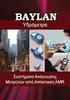 Εγχειρίδιο χρήσης του συστήµατος εκπαίδευσης από απόσταση «Εκπαίδευση χωρίς όρια» του Τ.Ε.Ι. Λάρισας Λειτουργίες Μαθητών Λάρισα 2005 Copyright Τ.Ε.Ι. Λάρισας Χρηµατοδότηση: ΕΠΕΑΕΚ ΙΙ 1 Περιεχόµενα Περιεχόµενα...2
Εγχειρίδιο χρήσης του συστήµατος εκπαίδευσης από απόσταση «Εκπαίδευση χωρίς όρια» του Τ.Ε.Ι. Λάρισας Λειτουργίες Μαθητών Λάρισα 2005 Copyright Τ.Ε.Ι. Λάρισας Χρηµατοδότηση: ΕΠΕΑΕΚ ΙΙ 1 Περιεχόµενα Περιεχόµενα...2
ΕΓΧΕΙΡΙ ΙΟ ΗΛΕΚΤΡΟΝΙΚΩΝ ΥΠΗΡΕΣΙΩΝ Templates...21
 1 ΠΕΡΙΕΧΟΜΕΝΑ 1 ΠΕΡΙΕΧΟΜΕΝΑ...2 2 ΕΙΣΑΓΩΓΗ-ΡΟΛΟΙ ΤΟΥ ΣΥΣΤΗΜΑΤΟΣ...4 3 ΣΥΣΤΗΜΑ...4 3.1 Χρήστες...4 3.1.1 ηµιουργία Υπαλλήλου...4 3.1.2 Είσοδος Υπαλλήλου στο Σύστηµα...7 3.1.3 Μεταβολή Κωδικού...8 3.1.4
1 ΠΕΡΙΕΧΟΜΕΝΑ 1 ΠΕΡΙΕΧΟΜΕΝΑ...2 2 ΕΙΣΑΓΩΓΗ-ΡΟΛΟΙ ΤΟΥ ΣΥΣΤΗΜΑΤΟΣ...4 3 ΣΥΣΤΗΜΑ...4 3.1 Χρήστες...4 3.1.1 ηµιουργία Υπαλλήλου...4 3.1.2 Είσοδος Υπαλλήλου στο Σύστηµα...7 3.1.3 Μεταβολή Κωδικού...8 3.1.4
ΕΓΧΕΙΡΙ ΙΟ ΧΡΗΣΗΣ MODULE: ΝΕΑ - ΑΝΑΚΟΙΝΩΣΕΙΣ
 ΕΓΧΕΙΡΙ ΙΟ ΧΡΗΣΗΣ MODULE: ΝΕΑ - ΑΝΑΚΟΙΝΩΣΕΙΣ VERSION CMS 4.0 ΕΚ ΟΣΗ ΕΓΧΕΙΡΙ ΙΟΥ 4.0.1-2009 ΤΕΛΕΥΤΑΙΑ ΕΝΗΜΕΡΩΣΗ ΙΑΝΟΥΑΡΙΟΣ 2009 Το παρόν εγχειρίδιο διατίθεται µαζί µε την πλατφόρµα ηλεκτρονικού επιχειρείν
ΕΓΧΕΙΡΙ ΙΟ ΧΡΗΣΗΣ MODULE: ΝΕΑ - ΑΝΑΚΟΙΝΩΣΕΙΣ VERSION CMS 4.0 ΕΚ ΟΣΗ ΕΓΧΕΙΡΙ ΙΟΥ 4.0.1-2009 ΤΕΛΕΥΤΑΙΑ ΕΝΗΜΕΡΩΣΗ ΙΑΝΟΥΑΡΙΟΣ 2009 Το παρόν εγχειρίδιο διατίθεται µαζί µε την πλατφόρµα ηλεκτρονικού επιχειρείν
Οδηγίες για το Βιβλίο Κοστολογίου στα Γ κατηγορίας βιβλία
 Οδηγίες για το Βιβλίο Κοστολογίου στα Γ κατηγορίας βιβλία Για τις οικοδοµικές εταιρίες στις οποίες τηρούµε βιβλίο Κοστολογίου θα πρέπει να ακολουθήσουµε τα παρακάτω βήµατα: 1. Από το menu Παράµετροι &
Οδηγίες για το Βιβλίο Κοστολογίου στα Γ κατηγορίας βιβλία Για τις οικοδοµικές εταιρίες στις οποίες τηρούµε βιβλίο Κοστολογίου θα πρέπει να ακολουθήσουµε τα παρακάτω βήµατα: 1. Από το menu Παράµετροι &
ΕΓΧΕΙΡΙ ΙΟ ΧΡΗΣΗΣ MODULE: ΕΚ ΗΛΩΣΕΙΣ
 ΕΓΧΕΙΡΙ ΙΟ ΧΡΗΣΗΣ MODULE: ΕΚ ΗΛΩΣΕΙΣ VERSION CMS 4.0 ΕΚ ΟΣΗ ΕΓΧΕΙΡΙ ΙΟΥ 4.0.1-2009 ΤΕΛΕΥΤΑΙΑ ΕΝΗΜΕΡΩΣΗ ΙΑΝΟΥΑΡΙΟΣ 2009 Το παρόν εγχειρίδιο διατίθεται µαζί µε την πλατφόρµα ηλεκτρονικού επιχειρείν altab2x
ΕΓΧΕΙΡΙ ΙΟ ΧΡΗΣΗΣ MODULE: ΕΚ ΗΛΩΣΕΙΣ VERSION CMS 4.0 ΕΚ ΟΣΗ ΕΓΧΕΙΡΙ ΙΟΥ 4.0.1-2009 ΤΕΛΕΥΤΑΙΑ ΕΝΗΜΕΡΩΣΗ ΙΑΝΟΥΑΡΙΟΣ 2009 Το παρόν εγχειρίδιο διατίθεται µαζί µε την πλατφόρµα ηλεκτρονικού επιχειρείν altab2x
Singular Report Generator. Σχ 1 ηµιουργία Καταστάσεων SRG
 Μια από τις πιο σηµαντικές ανάγκες που αντιµετωπίζει µια επιχείρηση κατά την εγκατάσταση ενός λογισµικού «πακέτου» (Οικονοµικής & Εµπορικής ιαχείρισης), είναι ο τρόπος µε τον οποίο πρέπει να ανταποκριθεί
Μια από τις πιο σηµαντικές ανάγκες που αντιµετωπίζει µια επιχείρηση κατά την εγκατάσταση ενός λογισµικού «πακέτου» (Οικονοµικής & Εµπορικής ιαχείρισης), είναι ο τρόπος µε τον οποίο πρέπει να ανταποκριθεί
Εγχειρίδιο Χρήστη - Μαθητή
 Εγχειρίδιο Χρήστη - Μαθητή 1. Εισαγωγή Η ηλεκτρονική πλατφόρµα «e-class», αποτελεί ένα ολοκληρωµένο σύστηµα Ασύγχρονης Τηλεκπαίδευσης. Στόχος της είναι παροχή υποδοµών εκπαίδευσης και κατάρτισης ανεξάρτητα
Εγχειρίδιο Χρήστη - Μαθητή 1. Εισαγωγή Η ηλεκτρονική πλατφόρµα «e-class», αποτελεί ένα ολοκληρωµένο σύστηµα Ασύγχρονης Τηλεκπαίδευσης. Στόχος της είναι παροχή υποδοµών εκπαίδευσης και κατάρτισης ανεξάρτητα
 Φιλοσοφία menu. To πρόγραµµα ακολουθεί µια κοινή και φιλική προς τον χρήστη φιλοσοφία menu σε όλες τις ενότητες της εφαρµογής. Όπως βλέπετε και στις πιο κάτω εικόνες, παρ όλο που αναφέρονται σε διαφορετικές
Φιλοσοφία menu. To πρόγραµµα ακολουθεί µια κοινή και φιλική προς τον χρήστη φιλοσοφία menu σε όλες τις ενότητες της εφαρµογής. Όπως βλέπετε και στις πιο κάτω εικόνες, παρ όλο που αναφέρονται σε διαφορετικές
Οδηγίες εγκατάστασης εφαρµογής διαβίβασης εντολών Χ.Α.Α. µέσω της EUROCORP Χρηµατιστηριακής Σελίδα 1 από 11
 Οδηγίες εγκατάστασης εφαρµογής διαβίβασης εντολών Χ.Α.Α. µέσω της EUROCORP Χρηµατιστηριακής Σελίδα 1 από 11 Οδηγίες εγκατάστασης - σύνδεσης προγράµµατος Σε έναν browser (π.χ. Internet Explorer) πληκτρολογείστε
Οδηγίες εγκατάστασης εφαρµογής διαβίβασης εντολών Χ.Α.Α. µέσω της EUROCORP Χρηµατιστηριακής Σελίδα 1 από 11 Οδηγίες εγκατάστασης - σύνδεσης προγράµµατος Σε έναν browser (π.χ. Internet Explorer) πληκτρολογείστε
Shift+γράμμα. Πατάμε τον τόνο (δί[λα στο L) και μετά το φωνήεν. Πως βάζουμε διαλυτικά; Πατάμε το Shift+ τόνο και μετά το φωνήεν (ι ή υ)
 Βασικές λειτουργίες του πληκτρολογίου Αλλαγή μεταξύ Αγγλικών και Ελληνικών Όταν γράφουμε σε πεζά (μικρά) και θέλουμε να γράψουμε ένα γράμμα κεφαλαίο Όταν γράφουμε συνέχεια Κεφαλαία Για να γράψουμε ένα
Βασικές λειτουργίες του πληκτρολογίου Αλλαγή μεταξύ Αγγλικών και Ελληνικών Όταν γράφουμε σε πεζά (μικρά) και θέλουμε να γράψουμε ένα γράμμα κεφαλαίο Όταν γράφουμε συνέχεια Κεφαλαία Για να γράψουμε ένα
2 Ο Ε.Κ.Φ.Ε. ΗΡΑΚΛΕΙΟΥ. Οδηγίες χρήσης PDFCreator
 2 Ο Ε.Κ.Φ.Ε. ΗΡΑΚΛΕΙΟΥ Οδηγίες χρήσης PDFCreator Ηράκλειο 2008 Π Ε Ρ Ι Ε Χ Ο Μ Ε Ν Α Σηµείωµα του συντάκτη... 2 Στοιχεία δηµιουργού του υλικού... 3 Εισαγωγή... 3 Τι είναι... 4 Που θα το βρείτε... 4 Τρόπος
2 Ο Ε.Κ.Φ.Ε. ΗΡΑΚΛΕΙΟΥ Οδηγίες χρήσης PDFCreator Ηράκλειο 2008 Π Ε Ρ Ι Ε Χ Ο Μ Ε Ν Α Σηµείωµα του συντάκτη... 2 Στοιχεία δηµιουργού του υλικού... 3 Εισαγωγή... 3 Τι είναι... 4 Που θα το βρείτε... 4 Τρόπος
ΠΕΡΙΕΧΟΜΕΝΑ. Εικονίδια ιαχείρισης Φορολογικών ηλώσεων. ηµιουργία Φορολογούµενου. ηµιουργία και υπολογισµός του εντύπου ΕΣΠ
 ΠΕΡΙΕΧΟΜΕΝΑ Εικονίδια ιαχείρισης Φορολογικών ηλώσεων ηµιουργία Φορολογούµενου ηµιουργία και υπολογισµός του εντύπου Ε1 ηµιουργία και υπολογισµός του εντύπου Ε2 ηµιουργία και υπολογισµός του εντύπου Ε3
ΠΕΡΙΕΧΟΜΕΝΑ Εικονίδια ιαχείρισης Φορολογικών ηλώσεων ηµιουργία Φορολογούµενου ηµιουργία και υπολογισµός του εντύπου Ε1 ηµιουργία και υπολογισµός του εντύπου Ε2 ηµιουργία και υπολογισµός του εντύπου Ε3
3. Σηµειώσεις Access. # Εισαγωγή ψηφίου ή κενού διαστήµατος. Επιτρέπονται τα ση-
 Μάθηµα 3 Προχωρηµένες ιδιότητες πεδίων Μάσκες εισαγωγής Οι ιδιότητες Μορφή και Μάσκα εισαγωγής περιγράφονται µαζί γιατί έχουν κοινά χαρακτηριστικά που αφορούν την εµφάνιση. Με την ιδιότητα Μορφή καθορίζουµε
Μάθηµα 3 Προχωρηµένες ιδιότητες πεδίων Μάσκες εισαγωγής Οι ιδιότητες Μορφή και Μάσκα εισαγωγής περιγράφονται µαζί γιατί έχουν κοινά χαρακτηριστικά που αφορούν την εµφάνιση. Με την ιδιότητα Μορφή καθορίζουµε
Σηµαντικές παρατηρήσεις σχετικά µε το backround:
 ΠΕΡΙΓΡΑΦΗ ΛΕΙΤΟΥΡΓΙΑΣ SOFTWARE SAE10 Το software της αναγγελίας ορόφων είναι απαραίτητο για τη δηµιουργία των USB flash που θα χρησιµοποιηθούν στην πλακέτα SAE10. Προσφέρει ταχύτητα, ευελιξία και πολλές
ΠΕΡΙΓΡΑΦΗ ΛΕΙΤΟΥΡΓΙΑΣ SOFTWARE SAE10 Το software της αναγγελίας ορόφων είναι απαραίτητο για τη δηµιουργία των USB flash που θα χρησιµοποιηθούν στην πλακέτα SAE10. Προσφέρει ταχύτητα, ευελιξία και πολλές
Τοµέας Εϖιµόρφωσης & Κατάρτισης
 ΕΠΕΑΕΚ ΙΙ, Άξονας Προτεραιότητας 2, Μέτρο 2.1 ΕΠΙΜΟΡΦΩΣΗ ΕΚΠΑΙ ΕΥΤΙΚΩΝ ΣΤΗΝ ΧΡΗΣΗ ΚΑΙ ΑΞΙΟΠΟΙΗΣΗ ΤΩΝ ΤΠΕ ΣΤΗΝ ΕΚΠΑΙ ΕΥΤΙΚΗ Ι ΑΚΤΙΚΗ ΙΑ ΙΚΑΣΙΑ Εγχειρίδιο Χρήσης Πληροφοριακού Συστήµατος ιαχείρισης (MIS)
ΕΠΕΑΕΚ ΙΙ, Άξονας Προτεραιότητας 2, Μέτρο 2.1 ΕΠΙΜΟΡΦΩΣΗ ΕΚΠΑΙ ΕΥΤΙΚΩΝ ΣΤΗΝ ΧΡΗΣΗ ΚΑΙ ΑΞΙΟΠΟΙΗΣΗ ΤΩΝ ΤΠΕ ΣΤΗΝ ΕΚΠΑΙ ΕΥΤΙΚΗ Ι ΑΚΤΙΚΗ ΙΑ ΙΚΑΣΙΑ Εγχειρίδιο Χρήσης Πληροφοριακού Συστήµατος ιαχείρισης (MIS)
MEGASOFT ΤΜΗΜΑ ΥΠΟΣΤΗΡΙΞΗΣ. Οδηγός Ρυθµίσεων Συγχρονισµού PrismaWin Pos Sync
 MEGASOFT ΤΜΗΜΑ ΥΠΟΣΤΗΡΙΞΗΣ Οδηγός Ρυθµίσεων Συγχρονισµού PrismaWin Pos Sync Ρυθµίσεις Συγχρονισµού Pos Sync Η διαδικασία του συγχρονισµού γίνεται από τον Η/Υ που έχει το BackOffice. Βασική προϋπόθεση για
MEGASOFT ΤΜΗΜΑ ΥΠΟΣΤΗΡΙΞΗΣ Οδηγός Ρυθµίσεων Συγχρονισµού PrismaWin Pos Sync Ρυθµίσεις Συγχρονισµού Pos Sync Η διαδικασία του συγχρονισµού γίνεται από τον Η/Υ που έχει το BackOffice. Βασική προϋπόθεση για
ΕΓΧΕΙΡΙ ΙΟ ΧΡΗΣΗΣ MODULE: ΠΕΛΑΤΕΣ
 ΕΓΧΕΙΡΙ ΙΟ ΧΡΗΣΗΣ MODULE: ΠΕΛΑΤΕΣ VERSION CMS 4.0 ΕΚ ΟΣΗ ΕΓΧΕΙΡΙ ΙΟΥ 4.0.1-2009 ΤΕΛΕΥΤΑΙΑ ΕΝΗΜΕΡΩΣΗ ΙΑΝΟΥΑΡΙΟΣ 2009 Το παρόν εγχειρίδιο διατίθεται µαζί µε την πλατφόρµα ηλεκτρονικού επιχειρείν altab2x
ΕΓΧΕΙΡΙ ΙΟ ΧΡΗΣΗΣ MODULE: ΠΕΛΑΤΕΣ VERSION CMS 4.0 ΕΚ ΟΣΗ ΕΓΧΕΙΡΙ ΙΟΥ 4.0.1-2009 ΤΕΛΕΥΤΑΙΑ ΕΝΗΜΕΡΩΣΗ ΙΑΝΟΥΑΡΙΟΣ 2009 Το παρόν εγχειρίδιο διατίθεται µαζί µε την πλατφόρµα ηλεκτρονικού επιχειρείν altab2x
Οδοραµα mobile ΑΠΟΘΗΚΗ
 Οδοραµα mobile ΑΠΟΘΗΚΗ Όπως βλέπετε, η αρχική οθόνη της εφαρµογής διαθέτει 9 κουµπιά τα οποία σας επιτρέπουν να πλοηγηθείτε σε αυτό. Αρχίζοντας από πάνω αριστερά βλέπετε τα εξής: 1. Τιµολόγηση: Προβολή
Οδοραµα mobile ΑΠΟΘΗΚΗ Όπως βλέπετε, η αρχική οθόνη της εφαρµογής διαθέτει 9 κουµπιά τα οποία σας επιτρέπουν να πλοηγηθείτε σε αυτό. Αρχίζοντας από πάνω αριστερά βλέπετε τα εξής: 1. Τιµολόγηση: Προβολή
ΕΓΧΕΙΡΙ ΙΟ ΧΡΗΣΗΣ MODULE: ΘΕΣΕΙΣ ΕΡΓΑΣΙΑΣ
 ΕΓΧΕΙΡΙ ΙΟ ΧΡΗΣΗΣ MODULE: ΘΕΣΕΙΣ ΕΡΓΑΣΙΑΣ VERSION CMS 4.0 ΕΚ ΟΣΗ ΕΓΧΕΙΡΙ ΙΟΥ 4.0.1-2009 ΤΕΛΕΥΤΑΙΑ ΕΝΗΜΕΡΩΣΗ ΙΑΝΟΥΑΡΙΟΣ 2009 Το παρόν εγχειρίδιο διατίθεται µαζί µε την πλατφόρµα ηλεκτρονικού επιχειρείν
ΕΓΧΕΙΡΙ ΙΟ ΧΡΗΣΗΣ MODULE: ΘΕΣΕΙΣ ΕΡΓΑΣΙΑΣ VERSION CMS 4.0 ΕΚ ΟΣΗ ΕΓΧΕΙΡΙ ΙΟΥ 4.0.1-2009 ΤΕΛΕΥΤΑΙΑ ΕΝΗΜΕΡΩΣΗ ΙΑΝΟΥΑΡΙΟΣ 2009 Το παρόν εγχειρίδιο διατίθεται µαζί µε την πλατφόρµα ηλεκτρονικού επιχειρείν
Τοµέας Εϖιµόρφωσης & Κατάρτισης
 «Επιµόρφωση των Εκπαιδευτικών για την Αξιοποίηση και Εφαρµογή των ΤΠΕ στη ιδακτική Πράξη» ικαιούχος Φορέας Συµπράττοντες Επιστηµονικοί Φορείς Εγχειρίδιο Χρήσης Πληροφοριακού Συστήµατος ιαχείρισης (MIS)
«Επιµόρφωση των Εκπαιδευτικών για την Αξιοποίηση και Εφαρµογή των ΤΠΕ στη ιδακτική Πράξη» ικαιούχος Φορέας Συµπράττοντες Επιστηµονικοί Φορείς Εγχειρίδιο Χρήσης Πληροφοριακού Συστήµατος ιαχείρισης (MIS)
11/4/2014 ΤΕΙ Ιονίων Νήσων Πλατφόρµα Ασύγχρονησ Τηλεκπαίδευσησ eclass s ηµιο ι υρ υ γ ρ ία ί Μ αθήµατο τ σ 1
 ΤΕΙ Ιονίων Νήσων Πλατφόρµα Ασύγχρονης Τηλεκπαίδευσης eclass ηµιουργία Μαθήµατος 1 Η ηµιουργία Μαθήµατος είναι η πιο σηµαντική ενέργεια του χρήστη Εκπαιδευτή στην πλατφόρµα. Ειδικότερα, για να δηµιουργήσετε
ΤΕΙ Ιονίων Νήσων Πλατφόρµα Ασύγχρονης Τηλεκπαίδευσης eclass ηµιουργία Μαθήµατος 1 Η ηµιουργία Μαθήµατος είναι η πιο σηµαντική ενέργεια του χρήστη Εκπαιδευτή στην πλατφόρµα. Ειδικότερα, για να δηµιουργήσετε
Αναγνώριση υποθεµάτων αρχείων Αντιγραφή κειµένου Αντιγραφη εικόνων Αντιγραφή video
 Σύντοµες οδηγίες Αναγνώριση υποθεµάτων αρχείων Αντιγραφή κειµένου Αντιγραφη εικόνων Αντιγραφή video 2 ο Ε.Κ.Φ.Ε. Ηρακλείου Κρήτης Περιεχόµενα Πλήκτρα που θα χρησιµοποιήσουµε...3 Αναγνώριση υποθεµάτων αρχείων...4
Σύντοµες οδηγίες Αναγνώριση υποθεµάτων αρχείων Αντιγραφή κειµένου Αντιγραφη εικόνων Αντιγραφή video 2 ο Ε.Κ.Φ.Ε. Ηρακλείου Κρήτης Περιεχόµενα Πλήκτρα που θα χρησιµοποιήσουµε...3 Αναγνώριση υποθεµάτων αρχείων...4
Τεχνικό εγχειρίδιο εφαρµογής διαχείρισης διαδικτυακού κόµβου: INNET
 1 version v5.4 Εγχειρίδιο ιαχείρισης 2012 Τεχνικό εγχειρίδιο εφαρµογής διαχείρισης διαδικτυακού κόµβου: INNET To παρόν εγχειρίδιο αποτελεί πνευµατική ιδιοκτησία της INVENTICS A.E. Απευθύνεται αποκλειστικά
1 version v5.4 Εγχειρίδιο ιαχείρισης 2012 Τεχνικό εγχειρίδιο εφαρµογής διαχείρισης διαδικτυακού κόµβου: INNET To παρόν εγχειρίδιο αποτελεί πνευµατική ιδιοκτησία της INVENTICS A.E. Απευθύνεται αποκλειστικά
SITEBUILDER ΠΛΑΤΦΟΡΜΑ ΑΥΤΟΝΟΜΗΣ ΚΑΤΑΣΚΕΥΗΣ & ΔΙΑΧΕΙΡΙΣΗΣ ΔΙΚΤΥΑΚΩΝ ΤΟΠΩΝ (WEBSITE) ΕΓΧΕΙΡΙΔΙΟ ΧΡΗΣΗΣ. Version 2.0
 SITEBUILDER ΠΛΑΤΦΟΡΜΑ ΑΥΤΟΝΟΜΗΣ ΚΑΤΑΣΚΕΥΗΣ & ΔΙΑΧΕΙΡΙΣΗΣ ΔΙΚΤΥΑΚΩΝ ΤΟΠΩΝ (WEBSITE) ΕΓΧΕΙΡΙΔΙΟ ΧΡΗΣΗΣ Version 2.0 Περιεχόμενα 1. Οδηγίες πρόσβασης... 3 2. Οδηγίες Σχεδιασμού Website... 4 2.1. Έναρξη...
SITEBUILDER ΠΛΑΤΦΟΡΜΑ ΑΥΤΟΝΟΜΗΣ ΚΑΤΑΣΚΕΥΗΣ & ΔΙΑΧΕΙΡΙΣΗΣ ΔΙΚΤΥΑΚΩΝ ΤΟΠΩΝ (WEBSITE) ΕΓΧΕΙΡΙΔΙΟ ΧΡΗΣΗΣ Version 2.0 Περιεχόμενα 1. Οδηγίες πρόσβασης... 3 2. Οδηγίες Σχεδιασμού Website... 4 2.1. Έναρξη...
Εγχειρίδιο Φοιτητών. 1. Εισαγωγή
 Εγχειρίδιο Φοιτητών 1. Εισαγωγή Η ηλεκτρονική πλατφόρµα «e-class», αποτελεί ένα ολοκληρωµένο σύστηµα Ασύγχρονης Τηλεκπαίδευσης. Στόχος της είναι παροχή υποδοµών εκπαίδευσης και κατάρτισης ανεξάρτητα από
Εγχειρίδιο Φοιτητών 1. Εισαγωγή Η ηλεκτρονική πλατφόρµα «e-class», αποτελεί ένα ολοκληρωµένο σύστηµα Ασύγχρονης Τηλεκπαίδευσης. Στόχος της είναι παροχή υποδοµών εκπαίδευσης και κατάρτισης ανεξάρτητα από
eλογιστής Οδηγίες Χρήσης Εφαρµογής
 eλογιστής Οδηγίες Χρήσης Εφαρµογής Εφαρµογή ιαχείρισης Λογιστικού Γραφείου ΠΕΡΙΕΧΟΜΕΝΑ 1. Γενικά Ταξινόµηση Εναλλαγή µεταξύ των ανοικτών παραθύρων Εξαγωγή εδοµένων Συνηµµένα Αρχεία Εµφανιζόµενες Στήλες
eλογιστής Οδηγίες Χρήσης Εφαρµογής Εφαρµογή ιαχείρισης Λογιστικού Γραφείου ΠΕΡΙΕΧΟΜΕΝΑ 1. Γενικά Ταξινόµηση Εναλλαγή µεταξύ των ανοικτών παραθύρων Εξαγωγή εδοµένων Συνηµµένα Αρχεία Εµφανιζόµενες Στήλες
Υπόδειγµα 1: Πλήρης κυριότητα σε διαµέρισµα µε µία αποθήκη χωρίς χιλιοστά στο οικόπεδο και µία θέση στάθµευσης µε χιλιοστά στο οικόπεδο
 Υπόδειγµα 1: Πλήρης κυριότητα σε διαµέρισµα µε µία αποθήκη χωρίς χιλιοστά στο οικόπεδο και µία θέση στάθµευσης µε χιλιοστά στο οικόπεδο Για την ηλεκτρονική υποβολή της δήλωσης αρχικά στην σελίδα του κτηµατολογίου
Υπόδειγµα 1: Πλήρης κυριότητα σε διαµέρισµα µε µία αποθήκη χωρίς χιλιοστά στο οικόπεδο και µία θέση στάθµευσης µε χιλιοστά στο οικόπεδο Για την ηλεκτρονική υποβολή της δήλωσης αρχικά στην σελίδα του κτηµατολογίου
Εγχειρίδιο Φοιτητών. 1. Εισαγωγή
 Εγχειρίδιο Φοιτητών 1. Εισαγωγή Η ηλεκτρονική πλατφόρµα «e-class», αποτελεί ένα ολοκληρωµένο σύστηµα Ασύγχρονης Τηλεκπαίδευσης. Στόχος της είναι παροχή υποδοµών εκπαίδευσης και κατάρτισης ανεξάρτητα από
Εγχειρίδιο Φοιτητών 1. Εισαγωγή Η ηλεκτρονική πλατφόρµα «e-class», αποτελεί ένα ολοκληρωµένο σύστηµα Ασύγχρονης Τηλεκπαίδευσης. Στόχος της είναι παροχή υποδοµών εκπαίδευσης και κατάρτισης ανεξάρτητα από
Οδηγός Χρήσης Πλατφόρμα Τηλε-εκπαίδευσης
 e-tutor Εγχειρίδιο Χρήσης Μαθητή Οδηγός Χρήσης Πλατφόρμα Τηλε-εκπαίδευσης Εγχειρίδιο Μαθητή 2013 1 Εκπόνηση οδηγού: Σακελλαράκη Ουρανία (www.projectlab.gr) Πίνακας Περιεχομένων 1. Εισαγωγή... 3 2. Αρχική
e-tutor Εγχειρίδιο Χρήσης Μαθητή Οδηγός Χρήσης Πλατφόρμα Τηλε-εκπαίδευσης Εγχειρίδιο Μαθητή 2013 1 Εκπόνηση οδηγού: Σακελλαράκη Ουρανία (www.projectlab.gr) Πίνακας Περιεχομένων 1. Εισαγωγή... 3 2. Αρχική
Atlantis - Νέο user interface
 New Desktop 1 Atlantis - Νέο user interface ATLANTIS - ΝΕΟ USER INTERFACE...2 ΓΕΝΙΚΗ ΠΑΡΟΥΣΙΑΣΗ...3 ΓΡΑΜΜΗ ΣΥΣΤΗΜΑΤΟΣ...4 ΜΠΑΡΑ ΧΡΗΣΤΗ (USER TOOLBAR)...5 ΚΕΝΤΡΙΚΟ ΜΕΝΟΥ ΤΟΥ ΣΥΣΤΗΜΑΤΟΣ...6 Κεντρικό μενού
New Desktop 1 Atlantis - Νέο user interface ATLANTIS - ΝΕΟ USER INTERFACE...2 ΓΕΝΙΚΗ ΠΑΡΟΥΣΙΑΣΗ...3 ΓΡΑΜΜΗ ΣΥΣΤΗΜΑΤΟΣ...4 ΜΠΑΡΑ ΧΡΗΣΤΗ (USER TOOLBAR)...5 ΚΕΝΤΡΙΚΟ ΜΕΝΟΥ ΤΟΥ ΣΥΣΤΗΜΑΤΟΣ...6 Κεντρικό μενού
Έτος Ετήσιος ιακινηθέντα Μερίδιο Τζίρος Κεφάλαια Αγοράς
 Σ αυτό το εργαστήριο θα ασχοληθούµε µε την κατασκευή και µορφοποίηση ενός συγκεκριµένου διαγράµµατος που θα απεικονίζει γραφικά κάποια αριθµητικά δεδοµένα ενός φύλλου εργασίας. Κυρίως όµως θα περιγράψουµε
Σ αυτό το εργαστήριο θα ασχοληθούµε µε την κατασκευή και µορφοποίηση ενός συγκεκριµένου διαγράµµατος που θα απεικονίζει γραφικά κάποια αριθµητικά δεδοµένα ενός φύλλου εργασίας. Κυρίως όµως θα περιγράψουµε
ΠΑ-24γ Εγχειρίδιο Χρήσης Δ.Δ.Π. Του Δήμου Αιγάλεω
 ΤΙΤΛΟΣ ΕΓΓΡΑΦΟΥ ΠΑ-24γ Εγχειρίδιο Χρήσης Δ.Δ.Π. Του Δήμου Αιγάλεω Έκδοση 1.0 12 Ιανουαρίου 2009 ΑΡΙΘΜΟΣ ΣΥΜΒΑΣΗΣ : 25978/04.08.2008 ΕΠΙΣΗΜΗ ΟΝΟΜΑΣΙΑ ΕΡΓΟΥ : Προσαρμογή, Ανάπτυξη, Έλεγχος και Εγκατάσταση
ΤΙΤΛΟΣ ΕΓΓΡΑΦΟΥ ΠΑ-24γ Εγχειρίδιο Χρήσης Δ.Δ.Π. Του Δήμου Αιγάλεω Έκδοση 1.0 12 Ιανουαρίου 2009 ΑΡΙΘΜΟΣ ΣΥΜΒΑΣΗΣ : 25978/04.08.2008 ΕΠΙΣΗΜΗ ΟΝΟΜΑΣΙΑ ΕΡΓΟΥ : Προσαρμογή, Ανάπτυξη, Έλεγχος και Εγκατάσταση
Οδηγίες Χρήσης Υπηρεσίας Τηλεδιασκέψεων
 Οδηγίες Χρήσης Υπηρεσίας Τηλεδιασκέψεων Η υπηρεσία Εικονικής Τάξης έχει υλοποιηθεί µε χρήση του ανοικτού λογισµικού για τηλεδιασκέψεις Big Blue Button (BBB) http://bigbluebutton.org/. Η υπηρεσία Εικονικής
Οδηγίες Χρήσης Υπηρεσίας Τηλεδιασκέψεων Η υπηρεσία Εικονικής Τάξης έχει υλοποιηθεί µε χρήση του ανοικτού λογισµικού για τηλεδιασκέψεις Big Blue Button (BBB) http://bigbluebutton.org/. Η υπηρεσία Εικονικής
Στο παράθυρο που θα εµφανιστεί πατήστε το κουµπί Unzip.
 Το αρχείο EstateWeb 4.0.2.exe περιέχει την εγκατάσταση της εφαρµογής σε συµπιεσµένη µορφή. Για αυτό το λόγο θα πρέπει πρώτα να αποσυµπιέσετε τα αρχεία της εγκατάστασης στον σκληρό σας δίσκο. Κάντε διπλό
Το αρχείο EstateWeb 4.0.2.exe περιέχει την εγκατάσταση της εφαρµογής σε συµπιεσµένη µορφή. Για αυτό το λόγο θα πρέπει πρώτα να αποσυµπιέσετε τα αρχεία της εγκατάστασης στον σκληρό σας δίσκο. Κάντε διπλό
ΣυνοπτικόςΟδηγόςΧρήσηςτουMoodle για το Φοιτητή
 ΣυνοπτικόςΟδηγόςΧρήσηςτουMoodle για το Φοιτητή Πίνακας Περιεχομένων Πίνακας Περιεχομένων... 2 1. Εισαγωγή...3 1.1 Περιβάλλον Moodle... 3 1.2 Εισαγωγή / Εγγραφή στην πλατφόρμα... 3 1.3 Είσοδος σε μάθημα...
ΣυνοπτικόςΟδηγόςΧρήσηςτουMoodle για το Φοιτητή Πίνακας Περιεχομένων Πίνακας Περιεχομένων... 2 1. Εισαγωγή...3 1.1 Περιβάλλον Moodle... 3 1.2 Εισαγωγή / Εγγραφή στην πλατφόρμα... 3 1.3 Είσοδος σε μάθημα...
ιαχείριση Στόλου Οχηµάτων
 ιαχείριση Στόλου Οχηµάτων 1-1 ιαχείριση Στόλου Οχηµάτων Περιεχόµενα 0 2 Κεφάλαιο 1 Είσοδος - Λειτουργικότητα Εφαρµογής 1 Επανακαθορισµός... Βάσης εδοµένων 2 2 Γραµµή... Ενηµέρωσης (Κυλιόµενο Μήνυµα) 3
ιαχείριση Στόλου Οχηµάτων 1-1 ιαχείριση Στόλου Οχηµάτων Περιεχόµενα 0 2 Κεφάλαιο 1 Είσοδος - Λειτουργικότητα Εφαρµογής 1 Επανακαθορισµός... Βάσης εδοµένων 2 2 Γραµµή... Ενηµέρωσης (Κυλιόµενο Μήνυµα) 3
Pylon Entry. Πόροι. Στη διαδικασία αυτή περιγράφεται η Δημιουργία- Μεταβολή-Διαγραφή Αναζήτηση Πόρων
 Pylon Entry Πόροι Στη διαδικασία αυτή περιγράφεται η Δημιουργία- Μεταβολή-Διαγραφή Αναζήτηση Πόρων Περιεχόμενα Δημιουργία Νέου Πόρου... 3 Καρτέλα Βασικά Στοιχεία... 4 Καρτέλα Βασικά Στοιχεία... 4 Καρτέλα
Pylon Entry Πόροι Στη διαδικασία αυτή περιγράφεται η Δημιουργία- Μεταβολή-Διαγραφή Αναζήτηση Πόρων Περιεχόμενα Δημιουργία Νέου Πόρου... 3 Καρτέλα Βασικά Στοιχεία... 4 Καρτέλα Βασικά Στοιχεία... 4 Καρτέλα
ΕΓΧΕΙΡΙ ΙΟ ΧΡΗΣΗΣ MODULE: ΧΡΗΣΙΜΕΣ ΣΥΝ ΕΣΕΙΣ
 ΕΓΧΕΙΡΙ ΙΟ ΧΡΗΣΗΣ MODULE: ΧΡΗΣΙΜΕΣ ΣΥΝ ΕΣΕΙΣ VERSION CMS 4.0 ΕΚ ΟΣΗ ΕΓΧΕΙΡΙ ΙΟΥ 4.0.1-2009 ΤΕΛΕΥΤΑΙΑ ΕΝΗΜΕΡΩΣΗ ΙΑΝΟΥΑΡΙΟΣ 2009 Το παρόν εγχειρίδιο διατίθεται µαζί µε την πλατφόρµα ηλεκτρονικού επιχειρείν
ΕΓΧΕΙΡΙ ΙΟ ΧΡΗΣΗΣ MODULE: ΧΡΗΣΙΜΕΣ ΣΥΝ ΕΣΕΙΣ VERSION CMS 4.0 ΕΚ ΟΣΗ ΕΓΧΕΙΡΙ ΙΟΥ 4.0.1-2009 ΤΕΛΕΥΤΑΙΑ ΕΝΗΜΕΡΩΣΗ ΙΑΝΟΥΑΡΙΟΣ 2009 Το παρόν εγχειρίδιο διατίθεται µαζί µε την πλατφόρµα ηλεκτρονικού επιχειρείν
Εγχειρίδιο Φοιτητών. 1. Εισαγωγή
 Εγχειρίδιο Φοιτητών 1. Εισαγωγή Η ηλεκτρονική πλατφόρµα «e-class», αποτελεί ένα ολοκληρωµένο σύστηµα Ασύγχρονης Τηλεκπαίδευσης. Στόχος της είναι παροχή υποδοµών εκπαίδευσης και κατάρτισης ανεξάρτητα από
Εγχειρίδιο Φοιτητών 1. Εισαγωγή Η ηλεκτρονική πλατφόρµα «e-class», αποτελεί ένα ολοκληρωµένο σύστηµα Ασύγχρονης Τηλεκπαίδευσης. Στόχος της είναι παροχή υποδοµών εκπαίδευσης και κατάρτισης ανεξάρτητα από
Πρόσβαση στην Καταγραφή και Εγχειρίδιο Χρήσης Εφαρµογών για /νσεις και Γραφεία /θµιας Εκπαίδευσης και για Περιφερειακές /νσεις Εκπαίδευσης
 ΕΓΧΕΙΡΙ ΙΟ ΧΡΗΣΗΣ Πρόσβαση στην Καταγραφή και Εγχειρίδιο Χρήσης Εφαρµογών για /νσεις και Γραφεία /θµιας Εκπαίδευσης και για Περιφερειακές /νσεις Εκπαίδευσης ΠΕΡΙΕΧΌΜΕΝΑ Περιεχόµενα Περιεχόµενα...1 Εισαγωγή...2
ΕΓΧΕΙΡΙ ΙΟ ΧΡΗΣΗΣ Πρόσβαση στην Καταγραφή και Εγχειρίδιο Χρήσης Εφαρµογών για /νσεις και Γραφεία /θµιας Εκπαίδευσης και για Περιφερειακές /νσεις Εκπαίδευσης ΠΕΡΙΕΧΌΜΕΝΑ Περιεχόµενα Περιεχόµενα...1 Εισαγωγή...2
παράθυρα ιδακτικό υλικό µαθητή Πλήκτρα για να το παράθυρο Λωρίδα τίτλου Πλαίσιο παραθύρου
 ιδακτικό υλικό µαθητή παράθυρα Κατά τη διάρκεια της µελέτης µας γράφουµε και διαβάζουµε, απλώνοντας πάνω στο γραφείο τετράδια και βιβλία. Ξεκινώντας ανοίγουµε αυτά που µας ενδιαφέρουν πρώτα και συνεχίζουµε
ιδακτικό υλικό µαθητή παράθυρα Κατά τη διάρκεια της µελέτης µας γράφουµε και διαβάζουµε, απλώνοντας πάνω στο γραφείο τετράδια και βιβλία. Ξεκινώντας ανοίγουµε αυτά που µας ενδιαφέρουν πρώτα και συνεχίζουµε
ΕΓΧΕΙΡΙ ΙΟ ΧΡΗΣΗΣ. Πρόσβαση στην Καταγραφή και Εγχειρίδιο Χρήσης Εφαρµογών για ιευθύνσεις και Γραφεία Εκπαίδευσης
 ΕΓΧΕΙΡΙ ΙΟ ΧΡΗΣΗΣ Πρόσβαση στην Καταγραφή και Εγχειρίδιο Χρήσης Εφαρµογών για ιευθύνσεις και Γραφεία Εκπαίδευσης ΠΕΡΙΕΧΌΜΕΝΑ Περιεχόµενα Περιεχόµενα... - 1 - Εισαγωγή... - 2 - Σηµείο πρόσβασης και αναγνώριση
ΕΓΧΕΙΡΙ ΙΟ ΧΡΗΣΗΣ Πρόσβαση στην Καταγραφή και Εγχειρίδιο Χρήσης Εφαρµογών για ιευθύνσεις και Γραφεία Εκπαίδευσης ΠΕΡΙΕΧΌΜΕΝΑ Περιεχόµενα Περιεχόµενα... - 1 - Εισαγωγή... - 2 - Σηµείο πρόσβασης και αναγνώριση
2. ΟΡΓΑΝΟΓΡΑΜΜΑ. ΓΙΑ ΝΑ ΚΑΤΑΧΩΡΗΣΟΥΜΕ ΥΠΗΡΕΣΙΑ ΣΤΟ ΟΡΓΑΝΟΓΡΑΜΜΑ: Γενική Λογιστική, Ταμειακή Κατηγορία, Καταχωρούμε την Υπηρεσία που έκανε τη δαπάνη.
 Οδηγίες για Πρόγραµµα OTS σχετικά µε πληρωµές τιµολογίων. Α ΜΘ, /νση Οικονοµικού, Τµήµα Προϋπολογισµού. Βήµατα που πρέπει να κάνετε: 1. Κατανοµή (ΟΧΙ για Νοµούς). 2. Καταχώρηση της Υπηρεσίας που πραγµατοποίησε
Οδηγίες για Πρόγραµµα OTS σχετικά µε πληρωµές τιµολογίων. Α ΜΘ, /νση Οικονοµικού, Τµήµα Προϋπολογισµού. Βήµατα που πρέπει να κάνετε: 1. Κατανοµή (ΟΧΙ για Νοµούς). 2. Καταχώρηση της Υπηρεσίας που πραγµατοποίησε
ιαµόρφωση σελίδας Προεπισκόπηση Εκτύπωση
 ιαµόρφωση σελίδας Προεπισκόπηση Εκτύπωση Η µορφοποίηση των σελίδων ενός εγγράφου Πριν ξεκινήσετε να δηµιουργείτε ένα έγγραφο, είναι χρήσιµο να έχετε σχεδιάσει ή να έχετε κατά νου πώς περίπου θέλετε να
ιαµόρφωση σελίδας Προεπισκόπηση Εκτύπωση Η µορφοποίηση των σελίδων ενός εγγράφου Πριν ξεκινήσετε να δηµιουργείτε ένα έγγραφο, είναι χρήσιµο να έχετε σχεδιάσει ή να έχετε κατά νου πώς περίπου θέλετε να
ΕΓΧΕΙΡΙ ΙΟ ΧΡΗΣΗΣ MODULE: ΣΥΧΝΕΣ ΕΡΩΤΗΣΕΙΣ
 ΕΓΧΕΙΡΙ ΙΟ ΧΡΗΣΗΣ MODULE: ΣΥΧΝΕΣ ΕΡΩΤΗΣΕΙΣ VERSION CMS 4.0 ΕΚ ΟΣΗ ΕΓΧΕΙΡΙ ΙΟΥ 4.0.1-2009 ΤΕΛΕΥΤΑΙΑ ΕΝΗΜΕΡΩΣΗ ΙΑΝΟΥΑΡΙΟΣ 2009 Το παρόν εγχειρίδιο διατίθεται µαζί µε την πλατφόρµα ηλεκτρονικού επιχειρείν
ΕΓΧΕΙΡΙ ΙΟ ΧΡΗΣΗΣ MODULE: ΣΥΧΝΕΣ ΕΡΩΤΗΣΕΙΣ VERSION CMS 4.0 ΕΚ ΟΣΗ ΕΓΧΕΙΡΙ ΙΟΥ 4.0.1-2009 ΤΕΛΕΥΤΑΙΑ ΕΝΗΜΕΡΩΣΗ ΙΑΝΟΥΑΡΙΟΣ 2009 Το παρόν εγχειρίδιο διατίθεται µαζί µε την πλατφόρµα ηλεκτρονικού επιχειρείν
Εισαγωγή στην εφαρμογή Βασική Σελίδα (Activity) Αναζήτηση Πελάτη... 6 Προβολή Πελάτη... 7 Επεξεργασία Πελάτη... 10
 Περιεχόμενα Εισαγωγή στην εφαρμογή... 2 Βασική Σελίδα (Activity)... 3 Ρυθμίσεις... 3 Πελάτες... 6 Αναζήτηση Πελάτη... 6 Προβολή Πελάτη... 7 Επεξεργασία Πελάτη... 10 Αποθήκη... 11 Αναζήτηση προϊόντος...
Περιεχόμενα Εισαγωγή στην εφαρμογή... 2 Βασική Σελίδα (Activity)... 3 Ρυθμίσεις... 3 Πελάτες... 6 Αναζήτηση Πελάτη... 6 Προβολή Πελάτη... 7 Επεξεργασία Πελάτη... 10 Αποθήκη... 11 Αναζήτηση προϊόντος...
Εγχειρίδιο Χρήσης Εφαρμογής Συστήματος Διαχείρισης Λογισμικού
 Πανεπιστήμιο Αιγαίου Εγχειρίδιο Χρήσης Εφαρμογής Συστήματος Διαχείρισης Λογισμικού Έκδοση 1.2 Περιεχόμενα 1. Είσοδος και Έξοδος από το Σύστημα... 3 2. Βοήθεια... 3 3. Αλλαγή Συνθηματικού... 3 4. Διαχείριση
Πανεπιστήμιο Αιγαίου Εγχειρίδιο Χρήσης Εφαρμογής Συστήματος Διαχείρισης Λογισμικού Έκδοση 1.2 Περιεχόμενα 1. Είσοδος και Έξοδος από το Σύστημα... 3 2. Βοήθεια... 3 3. Αλλαγή Συνθηματικού... 3 4. Διαχείριση
Κεφάλαιο Χρήση κειµενογράφου. 4.1 Εισαγωγή Σκοπός Τι θα µάθεις
 Κεφάλαιο 4 4. Χρήση κειµενογράφου 4.1 Εισαγωγή Η επεξεργασία κειµένων και εγγράφων αποτελεί µια από τις πιο διαδεδοµένες χρήσεις του Ηλεκτρονικού Υπολογιστή. Το κεφάλαιο αυτό αποτελεί µια εισαγωγή στον
Κεφάλαιο 4 4. Χρήση κειµενογράφου 4.1 Εισαγωγή Η επεξεργασία κειµένων και εγγράφων αποτελεί µια από τις πιο διαδεδοµένες χρήσεις του Ηλεκτρονικού Υπολογιστή. Το κεφάλαιο αυτό αποτελεί µια εισαγωγή στον
MICROSOFT OFFICE 2003 MICROSOFT WORD 2003
 MICROSOFT OFFICE 2003 MICROSOFT WORD 2003 Το Microsoft Office Word 2003 είναι το πρόγραµµα επεξεργασίας κειµένου που κάνει ευκολότερη τη δηµιουργία, την κοινή χρήση και την ανάγνωση εγγράφων. Οι λειτουργίες
MICROSOFT OFFICE 2003 MICROSOFT WORD 2003 Το Microsoft Office Word 2003 είναι το πρόγραµµα επεξεργασίας κειµένου που κάνει ευκολότερη τη δηµιουργία, την κοινή χρήση και την ανάγνωση εγγράφων. Οι λειτουργίες
ΟΔΗΓΟΣ ΧΡΗΣΗΣ(ΜΑΝUΑL) ΔΙΑΧΕΙΡΙΣΤΗ-ΧΡΗΣΤΗ.
 ΟΔΗΓΟΣ ΧΡΗΣΗΣ(ΜΑΝUΑL) ΔΙΑΧΕΙΡΙΣΤΗ-ΧΡΗΣΤΗ. Οδηγός Διαχειριστή Το m-learning Toolkit είναι μια ολοκληρωμένη πλατφόρμα εξ αποστάσεως εκπαίδευσης που έχει σχεδιαστεί για να υπάρχει η δυνατότητα της πρόσβασης
ΟΔΗΓΟΣ ΧΡΗΣΗΣ(ΜΑΝUΑL) ΔΙΑΧΕΙΡΙΣΤΗ-ΧΡΗΣΤΗ. Οδηγός Διαχειριστή Το m-learning Toolkit είναι μια ολοκληρωμένη πλατφόρμα εξ αποστάσεως εκπαίδευσης που έχει σχεδιαστεί για να υπάρχει η δυνατότητα της πρόσβασης
ΟΔΗΓΟΣ ΧΡΗΣΗΣ WEBMAIL ΤΕΙ ΚΑΛΑΜΑΤΑΣ
 ΟΔΗΓΟΣ ΧΡΗΣΗΣ WEBMAIL ΤΕΙ ΚΑΛΑΜΑΤΑΣ ΠΕΡΙΕΧΟΜΕΝΑ 1. URL Διεύθυνση WebMail... 3 2. Εγκατάσταση Πιστοποιητικού Ασφάλειας... 3 2.1 Εγκατάσταση Πιστοποιητικού στον Internet Explorer... 3 2.2 Εγκατάσταση Πιστοποιητικού
ΟΔΗΓΟΣ ΧΡΗΣΗΣ WEBMAIL ΤΕΙ ΚΑΛΑΜΑΤΑΣ ΠΕΡΙΕΧΟΜΕΝΑ 1. URL Διεύθυνση WebMail... 3 2. Εγκατάσταση Πιστοποιητικού Ασφάλειας... 3 2.1 Εγκατάσταση Πιστοποιητικού στον Internet Explorer... 3 2.2 Εγκατάσταση Πιστοποιητικού
Εγχειρίδιο Λειτουργίας Τράπεζας Χρόνου
 Εγχειρίδιο Λειτουργίας Τράπεζας Χρόνου Bee Group Α.Ε. [Type the company name] [Pick the date] Εγχειρίδιο λειτουργίας Τράπεζας Χρόνου 2 ΠΕΡΙΕΧΟΜΕΝΑ 1. Αρχική Σελίδα... 3 2. Δημιουργία Λογαριασμού... 3 3.
Εγχειρίδιο Λειτουργίας Τράπεζας Χρόνου Bee Group Α.Ε. [Type the company name] [Pick the date] Εγχειρίδιο λειτουργίας Τράπεζας Χρόνου 2 ΠΕΡΙΕΧΟΜΕΝΑ 1. Αρχική Σελίδα... 3 2. Δημιουργία Λογαριασμού... 3 3.
ΕΝΟΤΗΤΑ 6 η OUTLOOK EXPRESS III ΕΙΣΑΓΩΓΗ
 ΕΝΟΤΗΤΑ 6 η OUTLOOK EXPRESS III ΕΙΣΑΓΩΓΗ Ψάχνετε να βρείτε ένα µήνυµα από τα πολλά που έχετε, πώς θα το καταφέρετε αυτό εύκολα και γρήγορα; Θέλετε τα µηνύµατά σας να εµφανίζονται µε βάση την ηµεροµηνία
ΕΝΟΤΗΤΑ 6 η OUTLOOK EXPRESS III ΕΙΣΑΓΩΓΗ Ψάχνετε να βρείτε ένα µήνυµα από τα πολλά που έχετε, πώς θα το καταφέρετε αυτό εύκολα και γρήγορα; Θέλετε τα µηνύµατά σας να εµφανίζονται µε βάση την ηµεροµηνία
Εφαρµογή: Σύστηµα ιαχείρισης ιαδικτυακού Περίπτερου / Ιστοσελίδας στον διαδικτυακό τόπο kalliergea.gr
 ..χτίζουµε την ιστοσελίδα σας στο Internet www.kalliergea.gr Λάουρα Π. Καζακράντε «Καλλιεργαία» Πληροφορική - Internet - ιαφήµιση - Μεταφράσεις Τηλ.: 211 0104925, 695 6118589 Email: info@kalliergea.gr
..χτίζουµε την ιστοσελίδα σας στο Internet www.kalliergea.gr Λάουρα Π. Καζακράντε «Καλλιεργαία» Πληροφορική - Internet - ιαφήµιση - Μεταφράσεις Τηλ.: 211 0104925, 695 6118589 Email: info@kalliergea.gr
Εφαρμογή Ηλεκτρονικής Υποβολής Δηλώσεων Ε9. Οδηγίες Χρήσης
 Εφαρμογή Ηλεκτρονικής Υποβολής Δηλώσεων Ε9 Οδηγίες Χρήσης Πίνακας Περιεχομένων 1. Αρχική οθόνη... 3 2. Αρχική Οθόνη Πιστοποιημένου Χρήστη... 4 2.1. Οριστικοποίηση της Περιουσιακής Εικόνας... 5 2.2. Καρτέλες
Εφαρμογή Ηλεκτρονικής Υποβολής Δηλώσεων Ε9 Οδηγίες Χρήσης Πίνακας Περιεχομένων 1. Αρχική οθόνη... 3 2. Αρχική Οθόνη Πιστοποιημένου Χρήστη... 4 2.1. Οριστικοποίηση της Περιουσιακής Εικόνας... 5 2.2. Καρτέλες
MEDIWARE L.I.S ΟΔΗΓΙΕΣ ΥΠΟΠΡΟΓΡΑΜΜΑΤΟΣ ΠΡΟΓΡΑΜΜΑΤΙΣΜΟΥ ΕΠΙΣΚΕΨΕΩΝ
 MEDIWARE L.I.S. 2006 ΟΔΗΓΙΕΣ ΥΠΟΠΡΟΓΡΑΜΜΑΤΟΣ ΠΡΟΓΡΑΜΜΑΤΙΣΜΟΥ ΕΠΙΣΚΕΨΕΩΝ -1 -2 Προγραμματισμός Επισκέψεων. Με την επιλογή Προγραμματισμός Επισκέψεων ο χειριστής έχει τη δυνατότητα να καταχωρίσει τις μελλοντικές
MEDIWARE L.I.S. 2006 ΟΔΗΓΙΕΣ ΥΠΟΠΡΟΓΡΑΜΜΑΤΟΣ ΠΡΟΓΡΑΜΜΑΤΙΣΜΟΥ ΕΠΙΣΚΕΨΕΩΝ -1 -2 Προγραμματισμός Επισκέψεων. Με την επιλογή Προγραμματισμός Επισκέψεων ο χειριστής έχει τη δυνατότητα να καταχωρίσει τις μελλοντικές
Η εφαρµογή ClassWeb δίνει στους διδάσκοντες χρήστες του συστήµατος τη δυνατότητα πρόσβασης µέσω του ιαδικτύου σε ποικίλες υπηρεσίες, όπως:
 1. Υπηρεσία ClassWeb 1.1. Γενικά Η εφαρµογή ClassWeb δίνει στους διδάσκοντες χρήστες του συστήµατος τη δυνατότητα πρόσβασης µέσω του ιαδικτύου σε ποικίλες υπηρεσίες, όπως: εµφάνιση στατιστικών στοιχείων
1. Υπηρεσία ClassWeb 1.1. Γενικά Η εφαρµογή ClassWeb δίνει στους διδάσκοντες χρήστες του συστήµατος τη δυνατότητα πρόσβασης µέσω του ιαδικτύου σε ποικίλες υπηρεσίες, όπως: εµφάνιση στατιστικών στοιχείων
ΕΓΧΕΙΡΙ ΙΟ ΧΡΗΣΗΣ MODULE: ΙΑΦΗΜΙΣΕΙΣ
 ΕΓΧΕΙΡΙ ΙΟ ΧΡΗΣΗΣ MODULE: ΙΑΦΗΜΙΣΕΙΣ VERSION CMS 4.0 ΕΚ ΟΣΗ ΕΓΧΕΙΡΙ ΙΟΥ 4.0.1-2009 ΤΕΛΕΥΤΑΙΑ ΕΝΗΜΕΡΩΣΗ ΙΑΝΟΥΑΡΙΟΣ 2009 Το παρόν εγχειρίδιο διατίθεται µαζί µε την πλατφόρµα ηλεκτρονικού επιχειρείν altab2x
ΕΓΧΕΙΡΙ ΙΟ ΧΡΗΣΗΣ MODULE: ΙΑΦΗΜΙΣΕΙΣ VERSION CMS 4.0 ΕΚ ΟΣΗ ΕΓΧΕΙΡΙ ΙΟΥ 4.0.1-2009 ΤΕΛΕΥΤΑΙΑ ΕΝΗΜΕΡΩΣΗ ΙΑΝΟΥΑΡΙΟΣ 2009 Το παρόν εγχειρίδιο διατίθεται µαζί µε την πλατφόρµα ηλεκτρονικού επιχειρείν altab2x
ΕΓΧΕΙΡΙ ΙΟ ΧΡΗΣΗΣ MODULE: ΗΛΕΚΤΡΟΝΙΚΑ ΠΕΡΙΟ ΙΚΑ
 ΕΓΧΕΙΡΙ ΙΟ ΧΡΗΣΗΣ MODULE: ΗΛΕΚΤΡΟΝΙΚΑ ΠΕΡΙΟ ΙΚΑ VERSION CMS 4.0 ΕΚ ΟΣΗ ΕΓΧΕΙΡΙ ΙΟΥ 4.0.1-2009 ΤΕΛΕΥΤΑΙΑ ΕΝΗΜΕΡΩΣΗ ΙΑΝΟΥΑΡΙΟΣ 2009 Το παρόν εγχειρίδιο διατίθεται µαζί µε την πλατφόρµα ηλεκτρονικού επιχειρείν
ΕΓΧΕΙΡΙ ΙΟ ΧΡΗΣΗΣ MODULE: ΗΛΕΚΤΡΟΝΙΚΑ ΠΕΡΙΟ ΙΚΑ VERSION CMS 4.0 ΕΚ ΟΣΗ ΕΓΧΕΙΡΙ ΙΟΥ 4.0.1-2009 ΤΕΛΕΥΤΑΙΑ ΕΝΗΜΕΡΩΣΗ ΙΑΝΟΥΑΡΙΟΣ 2009 Το παρόν εγχειρίδιο διατίθεται µαζί µε την πλατφόρµα ηλεκτρονικού επιχειρείν
Οδηγίες για την υποβολή της ηλεκτρονικής δήλωσης µαθηµάτων των φοιτητών/τριών του Π.Τ..Ε. Βήµα 1 ο ) Κάθε φοιτητής / τρια πρέπει να αποκτήσει λογαριασ
 ΑΡΙΣΤΟΤΕΛΕΙΟ ΠΑΝΕΠΙΣΤΗΜΙΟ ΘΕΣΣΑΛΟΝΙΚΗΣ ΠΑΙ ΑΓΩΓΙΚΟ ΤΜΗΜΑ ΗΜΟΤΙΚΗΣ ΕΚΠΑΙ ΕΥΣΗΣ Οδηγίες απόκτησης και χρήσης ιδρυµατικού λογαριασµού: 1) Για να αποκτήσετε Ιδρυµατικό Λογαριασµό θα πρέπει να παραλάβετε από
ΑΡΙΣΤΟΤΕΛΕΙΟ ΠΑΝΕΠΙΣΤΗΜΙΟ ΘΕΣΣΑΛΟΝΙΚΗΣ ΠΑΙ ΑΓΩΓΙΚΟ ΤΜΗΜΑ ΗΜΟΤΙΚΗΣ ΕΚΠΑΙ ΕΥΣΗΣ Οδηγίες απόκτησης και χρήσης ιδρυµατικού λογαριασµού: 1) Για να αποκτήσετε Ιδρυµατικό Λογαριασµό θα πρέπει να παραλάβετε από
Γνωριµία µε το Microsoft Excel
 Γνωριµία µε το Microsoft Excel Καθηµερινά σχεδόν στη ζωή µας, χρειάζεται να κάνουµε αριθµητικές πράξεις. Από τα πανάρχαια χρόνια, ο άνθρωπος ένιωσε την ανάγκη να κάνει υπολογισµούς. Αρχικά χρησιµοποίησε
Γνωριµία µε το Microsoft Excel Καθηµερινά σχεδόν στη ζωή µας, χρειάζεται να κάνουµε αριθµητικές πράξεις. Από τα πανάρχαια χρόνια, ο άνθρωπος ένιωσε την ανάγκη να κάνει υπολογισµούς. Αρχικά χρησιµοποίησε
Δημιουργία. Ιστολογίου (blog) 7/5/2015. Χρυσάνθη Γιομέλου ΚΔΒΜ ΝΙΚΑΙΑΣ
 Δημιουργία 7/5/2015 Ιστολογίου (blog) www.blogger.com Χρυσάνθη Γιομέλου ΚΔΒΜ ΝΙΚΑΙΑΣ ΠΕΡΙΕΧΟΜΕΝΑ TI EINAI TO ΙΣΤΟΛΟΓΙΟ... 2 ΓΙΑΤΙ ΙΣΤΟΛΟΓΙΟ;... 2 ΠΛΕΟΝΕΚΤΗΜΑΤΑ ΤΗΣ ΧΡΗΣΗΣ ΙΣΤΟΛΟΓΙΟΥ... 2 ΔΗΜΙΟΥΡΓΙΑ ΛΟΓΑΡΙΑΣΜΟΥ
Δημιουργία 7/5/2015 Ιστολογίου (blog) www.blogger.com Χρυσάνθη Γιομέλου ΚΔΒΜ ΝΙΚΑΙΑΣ ΠΕΡΙΕΧΟΜΕΝΑ TI EINAI TO ΙΣΤΟΛΟΓΙΟ... 2 ΓΙΑΤΙ ΙΣΤΟΛΟΓΙΟ;... 2 ΠΛΕΟΝΕΚΤΗΜΑΤΑ ΤΗΣ ΧΡΗΣΗΣ ΙΣΤΟΛΟΓΙΟΥ... 2 ΔΗΜΙΟΥΡΓΙΑ ΛΟΓΑΡΙΑΣΜΟΥ
Browsers. Λειτουργικότητα και Παραμετροποίηση
 Browsers Λειτουργικότητα και Παραμετροποίηση 1 Πίνακας περιεχομένων Γενική περιγραφή... 3 Γενικά... 3 Ποιο αναλυτικά τα μέρη ενός browser... 4 Φίλτρα αναζήτησης... 4 Σενάρια αναζήτησης... 4 Όψεις εμφάνισης
Browsers Λειτουργικότητα και Παραμετροποίηση 1 Πίνακας περιεχομένων Γενική περιγραφή... 3 Γενικά... 3 Ποιο αναλυτικά τα μέρη ενός browser... 4 Φίλτρα αναζήτησης... 4 Σενάρια αναζήτησης... 4 Όψεις εμφάνισης
Πληροφοριακού Συστήµατος ιαχείρισης & Παρακολούθησης
 2o ΕΠΙΧΕΙΡΗΣΙΑΚΟ ΠΡΟΓΡΑΜΜΑ ΕΚΠΑΙ ΕΥΣΗΣ & ΑΡΧΙΚΗΣ ΕΠΑΓΓΕΛΜΑΤΙΚΗΣ ΚΑΤΑΡΤΙΣΗΣ ΑΞΟΝΑΣ ΠΡΟΤΕΡΑΙΟΤΗΤΑΣ 2: Προώθηση & Βελτίωση της Εκϖαίδευσης & της Αρχικής Εϖαγγελµατικής Κατάρτισης στο Πλαίσιο της δια Βίου
2o ΕΠΙΧΕΙΡΗΣΙΑΚΟ ΠΡΟΓΡΑΜΜΑ ΕΚΠΑΙ ΕΥΣΗΣ & ΑΡΧΙΚΗΣ ΕΠΑΓΓΕΛΜΑΤΙΚΗΣ ΚΑΤΑΡΤΙΣΗΣ ΑΞΟΝΑΣ ΠΡΟΤΕΡΑΙΟΤΗΤΑΣ 2: Προώθηση & Βελτίωση της Εκϖαίδευσης & της Αρχικής Εϖαγγελµατικής Κατάρτισης στο Πλαίσιο της δια Βίου
2: 1.2 (login) 3: ATKOSOFT
 οµηµένο Σύστηµα Λογισµικού για ιαχείριση Ιατρικών Πληροφοριών ΠΕΡΙΕΧΟΜΕΝΑ 1 Βασικές Λειτουργίες της Εφαρµογής... 3 1.1 Επιφάνεια εργασίας εφαρµογής... 3 1.2 Εισαγωγή στο σύστηµα (login)... 4 1.3 Αλλαγή
οµηµένο Σύστηµα Λογισµικού για ιαχείριση Ιατρικών Πληροφοριών ΠΕΡΙΕΧΟΜΕΝΑ 1 Βασικές Λειτουργίες της Εφαρµογής... 3 1.1 Επιφάνεια εργασίας εφαρµογής... 3 1.2 Εισαγωγή στο σύστηµα (login)... 4 1.3 Αλλαγή
Field Service Management ΕΓΧΕΙΡΙΔΙΟ ΧΡΗΣΗΣ
 Field Service Management ΕΓΧΕΙΡΙΔΙΟ ΧΡΗΣΗΣ 1 ΠΕΡΙΕΧΟΜΕΝΑ 1. ΑΝΑΛΥΣΗ ΜΕΝΟΥ ΕΦΑΡΜΟΓΗΣ... 4 2. ΕΠΕΞΗΓΗΣΗ ΚΕΝΤΡΙΚΟΥ ΜΕΝΟΥ ΚΑΡΤΕΛΑΣ... 5 3. ΔΗΜΙΟΥΡΓΙΑ ΠΕΛΑΤΗ... 6 4. ΑΝΑΖΗΤΗΣΗ ΠΕΛΑΤΗ... 6 5. ΕΠΕΞΕΡΓΑΣΙΑ/ΔΙΑΓΡΑΦΗ
Field Service Management ΕΓΧΕΙΡΙΔΙΟ ΧΡΗΣΗΣ 1 ΠΕΡΙΕΧΟΜΕΝΑ 1. ΑΝΑΛΥΣΗ ΜΕΝΟΥ ΕΦΑΡΜΟΓΗΣ... 4 2. ΕΠΕΞΗΓΗΣΗ ΚΕΝΤΡΙΚΟΥ ΜΕΝΟΥ ΚΑΡΤΕΛΑΣ... 5 3. ΔΗΜΙΟΥΡΓΙΑ ΠΕΛΑΤΗ... 6 4. ΑΝΑΖΗΤΗΣΗ ΠΕΛΑΤΗ... 6 5. ΕΠΕΞΕΡΓΑΣΙΑ/ΔΙΑΓΡΑΦΗ
ΤΕΙ ΚΑΒΑΛΑΣ. Πτυχιακή εργασία ΕΙΣΑΓΩΓΗ. Μιλτιάδης Κακλαμάνης
 Σελίδα 1από ΤΕΙ ΚΑΒΑΛΑΣ Πτυχιακή εργασία Δικτυακή Εφαρμογή διαχείρισης ηλεκτρονικών εγγράφων υπηρεσίας. ΕΙΣΑΓΩΓΗ Μιλτιάδης Κακλαμάνης Σελίδα 2από Κατάλογος περιεχομένων ΕΙΣΑΓΩΓΗ...1 Σχετιζόμενα πρόσωπα...3
Σελίδα 1από ΤΕΙ ΚΑΒΑΛΑΣ Πτυχιακή εργασία Δικτυακή Εφαρμογή διαχείρισης ηλεκτρονικών εγγράφων υπηρεσίας. ΕΙΣΑΓΩΓΗ Μιλτιάδης Κακλαμάνης Σελίδα 2από Κατάλογος περιεχομένων ΕΙΣΑΓΩΓΗ...1 Σχετιζόμενα πρόσωπα...3
ΕΓΧΕΙΡΙΔΙΟ ΜΑΘΗΤΗ. της Πλατφόρμας Τηλεκατάρτισης
 ΕΓΧΕΙΡΙΔΙΟ ΜΑΘΗΤΗ της Πλατφόρμας Τηλεκατάρτισης ΠΕΡΙΕΧΟΜΕΝΑ 1. Εισαγωγή...2 2. Αρχική σελίδα, Εισαγωγή & Περιβάλλον Συστήματος...3 2.1. Αρχική σελίδα εισαγωγής...3 2.2. Εισαγωγή στην Πλατφόρμα Τηλε-κατάρτισης...4
ΕΓΧΕΙΡΙΔΙΟ ΜΑΘΗΤΗ της Πλατφόρμας Τηλεκατάρτισης ΠΕΡΙΕΧΟΜΕΝΑ 1. Εισαγωγή...2 2. Αρχική σελίδα, Εισαγωγή & Περιβάλλον Συστήματος...3 2.1. Αρχική σελίδα εισαγωγής...3 2.2. Εισαγωγή στην Πλατφόρμα Τηλε-κατάρτισης...4
Ο ΗΓΙΕΣ ΣΥΜΠΛΗΡΩΣΗΣ ΤΗΣ ΦΟΡΜΑΣ ΗΛΕΚΤΡΟΝΙΚΗΣ ΥΠΟΒΟΛΗΣ
 Ο ΗΓΙΕΣ ΣΥΜΠΛΗΡΩΣΗΣ ΤΗΣ ΦΟΡΜΑΣ ΗΛΕΚΤΡΟΝΙΚΗΣ ΥΠΟΒΟΛΗΣ 1 Περιεχόµενα 1. ΓΕΝΙΚΑ... 3 2. ΒΑΣΙΚΕΣ ΕΝΕΡΓΕΙΕΣ ΓΙΑ ΤΗ ΣΥΜΠΛΗΡΩΣΗ ΤΗΣ ΦΟΡΜΑΣ... 3 α. Ανάκτηση (downloading) της ηλεκτρονικής φόρµας και αποθήκευση
Ο ΗΓΙΕΣ ΣΥΜΠΛΗΡΩΣΗΣ ΤΗΣ ΦΟΡΜΑΣ ΗΛΕΚΤΡΟΝΙΚΗΣ ΥΠΟΒΟΛΗΣ 1 Περιεχόµενα 1. ΓΕΝΙΚΑ... 3 2. ΒΑΣΙΚΕΣ ΕΝΕΡΓΕΙΕΣ ΓΙΑ ΤΗ ΣΥΜΠΛΗΡΩΣΗ ΤΗΣ ΦΟΡΜΑΣ... 3 α. Ανάκτηση (downloading) της ηλεκτρονικής φόρµας και αποθήκευση
